- Что такое Proxmox VE
- Отличие Proxmox VE от VMware и Hyper-V
- Возможности виртуализации в Proxmox VE
- Внедрение Proxmox VE: гайд для старта
- Как использовать Proxmox VE в бизнесе
Виртуализация давно стала стандартом в бизнесе и ИТ-инфраструктуре: она помогает экономить ресурсы, упрощает администрирование и делает системы более гибкими. С ее помощью на одном физическом сервере можно запускать десятки виртуальных машин и контейнеров, разделяя рабочие процессы и снижая риски простоя.
Среди решений для виртуализации особое место занимает Proxmox VE.
Что такое Proxmox VE
Proxmox VE (Virtual Environment) — это открытая платформа для виртуализации серверов и управления ими.
Она объединяет сразу два подхода к виртуализации: полноценную виртуализацию на базе KVM (Kernel-based Virtual Machine) и контейнеризацию с помощью LXC (Linux Containers). Решение позволяет запускать как полноценные виртуальные машины с собственной операционной системой, так и легкие контейнеры, которые потребляют меньше ресурсов.
Proxmox VE используется для создания и администрирования частных облаков, виртуальных дата-центров и тестовых сред.
Отличие Proxmox VE от VMware и Hyper-V
VMware vSphere/ESXi — одна из самых популярных коммерческих платформ для виртуализации. Она используется в крупных компаниях и дата-центрах, отличается стабильностью, широкими возможностями и богатой экосистемой. Однако лицензии стоят дорого, а многие функции доступны только в старших редакциях.
Microsoft Hyper-V — гипервизор от Microsoft, встроенный в Windows Server и доступный также в отдельной версии (Hyper-V Server). Удобен для компаний, которые уже используют продукты Microsoft, хорошо интегрируется с Active Directory и другими сервисами Windows. Минус в том, что в плане функциональности и масштабируемости он чаще уступает VMware.
А теперь перейдем к сравнению с Proxmox VE:
| Критерий | Proxmox VE | VMware vSphere/ESXi | Microsoft Hyper-V |
| Лицензия и стоимость | Бесплатно, подписка на поддержку по желанию | Полностью коммерческое решение, лицензии обязательны | Бесплатная версия ограничена, полный функционал только в платных редакциях |
| Тип виртуализации | KVM (виртуальные машины) + LXC (контейнеры) | ESXi (виртуальные машины) | Hyper-V (виртуальные машины) |
| Управление | Веб-интерфейс + CLI | vCenter (отдельная лицензия для управления кластерами) | Windows Admin Center, PowerShell |
| Хранилища | Поддержка ZFS, Ceph, NFS, iSCSI и др. | Поддержка корпоративных СХД, но без ZFS из коробки | Интеграция с Storage Spaces и SMB |
| Высокая доступность (HA) | Встроена и доступна бесплатно | Есть, но требует лицензии и vCenter | Есть, но в полной мере работает в платной версии Windows Server |
| Масштабируемость | От одного узла до десятков без лицензий | Хорошо масштабируется, но требует лицензирования | Масштабируется в пределах экосистемы Windows |
| Целевая аудитория | Малый и средний бизнес, энтузиасты, дата-центры | Крупные корпорации, требующие премиум-поддержки | Компании, которые используют Windows-инфраструктуру |
Возможности виртуализации в Proxmox VE
Proxmox VE объединяет два мощных движка виртуализации — KVM и LXC:
- Полноценные виртуальные машины под управлением KVM. С помощью KVM вы получаете полностью изолированную среду с эмуляцией процессора, памяти и периферии. Можно запускать любые операционные системы, использовать живую миграцию между узлами кластера и подключать виртуальные устройства.
- Легкие контейнеры на основе LXC. Контейнеры LXC делят ядро хоста, но при этом изолированы на уровне процессов и сети. Это позволяет запускать сотни специализированных сервисов с минимальными накладными расходами и высокой плотностью размещения. Контейнеры поддерживают шаблоны и бэкапы, а также интеграцию с сетевыми профилями Proxmox VE.
- Гибридные конфигурации. Можно совмещать виртуальные машины и контейнеры в рамках одной инфраструктуры: например, основные приложения держать в ВМ, а вспомогательные утилиты — в контейнерах.
- Горячая миграция и живое резервирование. При работе в кластере Proxmox VE поддерживает живую миграцию: перенос ВМ и контейнеров между узлами без остановки сервисов.
- Снапшоты и резервные копии. Proxmox VE может делать моментальные снимки дисков ВМ и контейнеров без остановки ОС. Бэкапы хранятся в различных хранилищах (локально, NFS, Ceph), их можно запускать по расписанию и быстро восстанавливать.
- Репликация ВМ и контейнеров. Встроенный механизм репликации позволяет автоматически копировать данные виртуальных машин и контейнеров с одного узла кластера на другой.
- Автоматизация и API. Любой сценарий управления ВМ и контейнерами можно автоматизировать через встроенный REST API или с помощью CLI-инструмента qm/pct. С их помощью легко интегрировать Proxmox VE в существующие DevOps-пайплайны и системы оркестрации.
- Расширение с помощью плагинов и шаблонов. Proxmox VE поддерживает сторонние модули хранения, бэкапа и мониторинга. Кроме того, готовые шаблоны для популярных дистрибутивов Linux и приложений позволяют быстро развернуть готовую среду.
Внедрение Proxmox VE: гайд для старта
Теперь, когда вы знаете, что такое Proxmox VE, следующий шаг — понять, как запустить его в работу и использовать возможности платформы на практике.
Ниже мы разберем основные действия, которые помогут подготовить систему и организовать ее работу с виртуальными машинами.
Системные требования Proxmox VE
- Процессор: 64-битный Intel или AMD с поддержкой виртуализации (Intel VT-x/AMD-V).
- Оперативная память: минимум 2 ГБ для самой системы + отдельный объем под каждую виртуальную машину или контейнер.
- Диски: быстрые и надежные накопители, лучше всего SSD или NVMe.
- Сеть: 2+ гигабитных интерфейса (для отказоустойчивости и работы с кластерами).
- RAID-контроллер: для HDD — желательно с поддержкой JBOD или HBA.
Так как управление Proxmox VE осуществляется через веб-панель, для корректной работы нужны следующие браузеры: Firefox, Google Chrome, Microsoft Edge или Safari.
Установка Proxmox VE на сервер
1. Для начала откройте официальный сайт Proxmox и выберите продукт Proxmox Virtual Environment.
2. Система перенаправит вас в архив. Выберите ISO-образ. На момент написания этого текста последняя версия — 9.0-1, но если уже вышла более свежая, лучше скачать ее.
3. Нажмите Download и сохраните ISO-образ на локальный компьютер.
4. Чтобы подключить скачанный образ к серверу, используйте удаленную консоль, например IPMI или iLO. Войдите в приложение, откройте раздел виртуальных носителей, выберите подключение виртуального CD/DVD и укажите ISO Proxmox, сохраненный на вашем ПК.
5. После этого загрузите его в удаленную консоль, сохраните настройки и запустите консоль.
6. Запустите установку с ISO. В появившемся окне выберите Install Proxmox VE (Graphical).
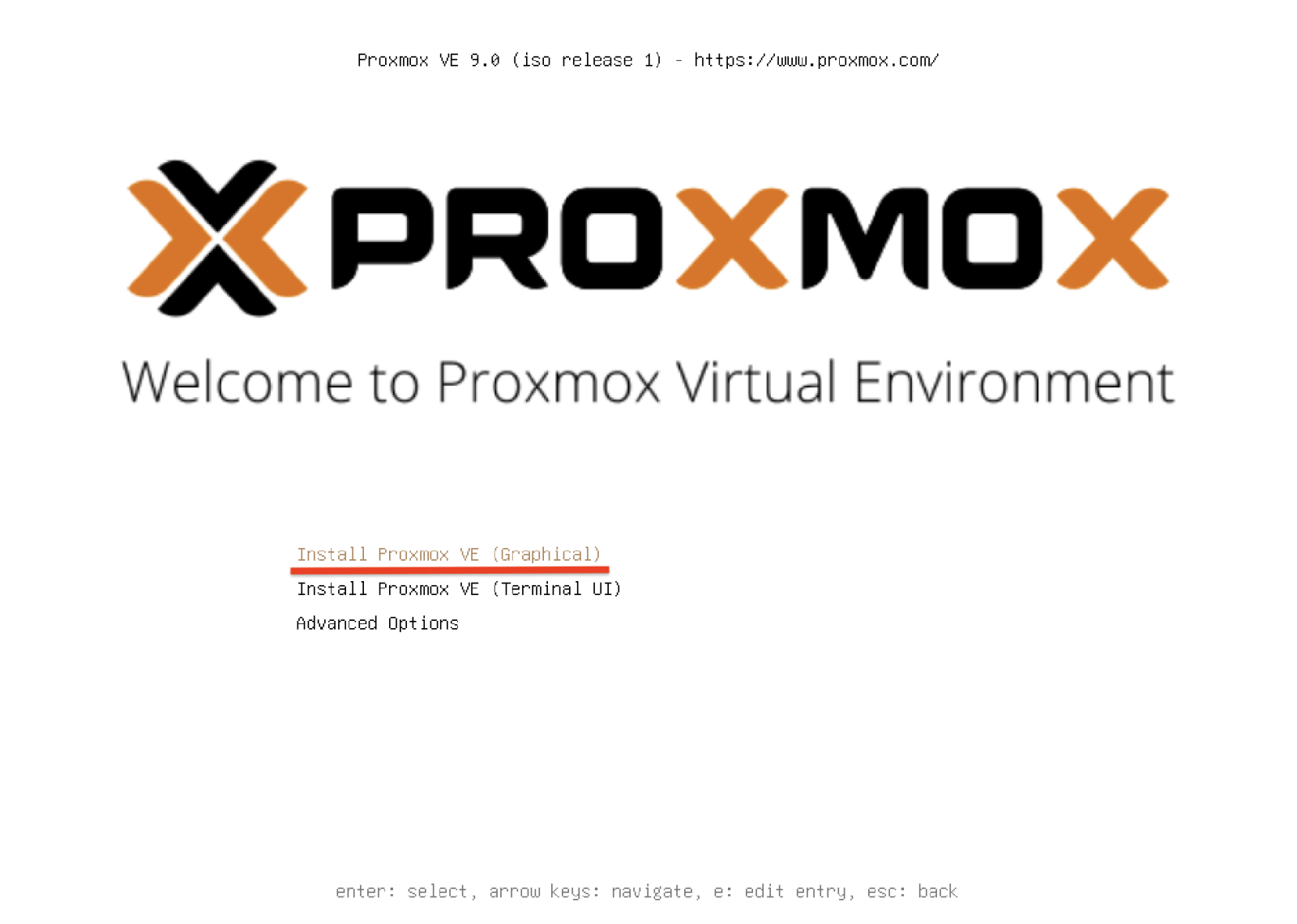
7. Ознакомьтесь с лицензионным соглашением (EULA) и примите его, нажав I agree.
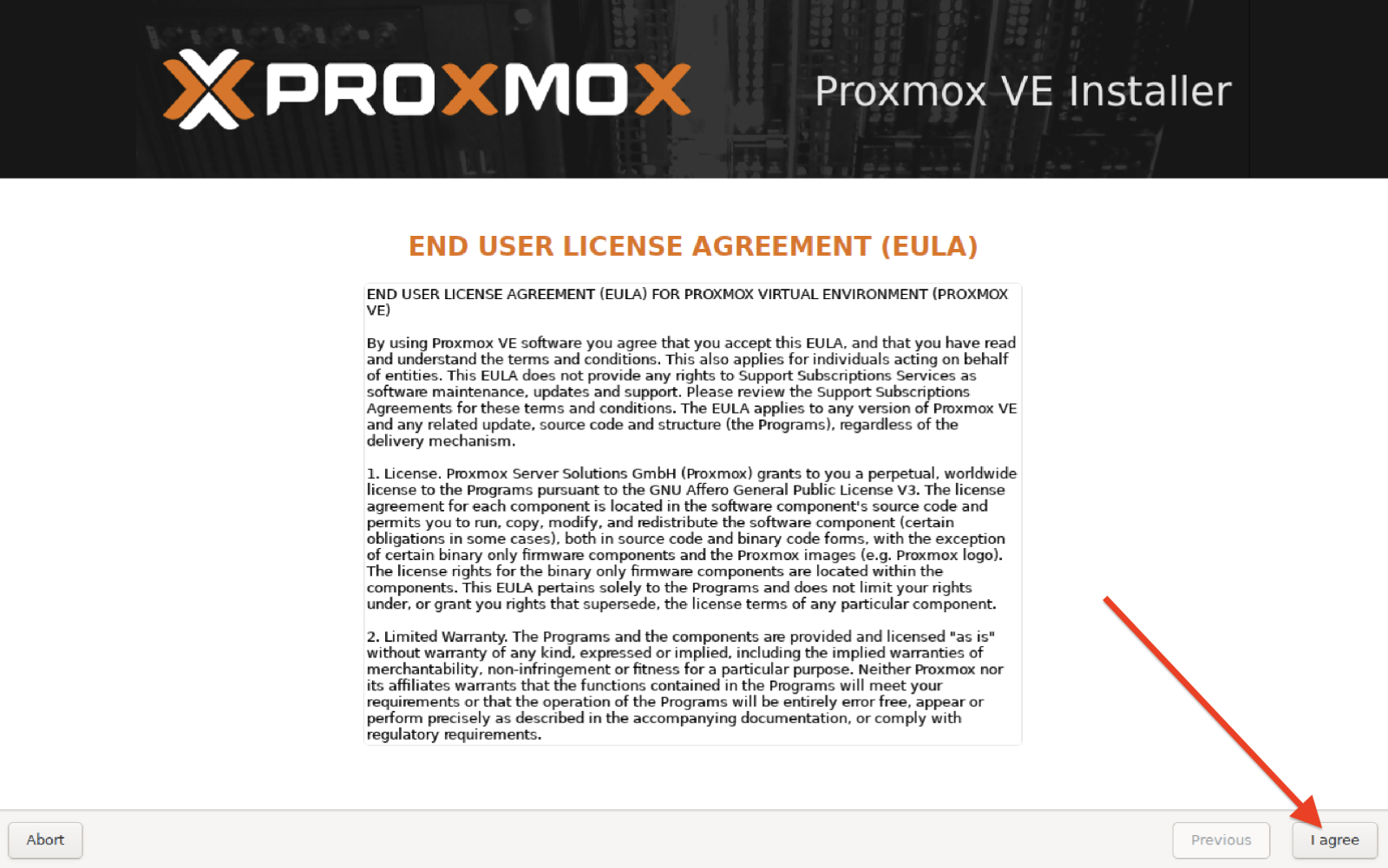
8. Далее выберите диск, куда будет установлена система.
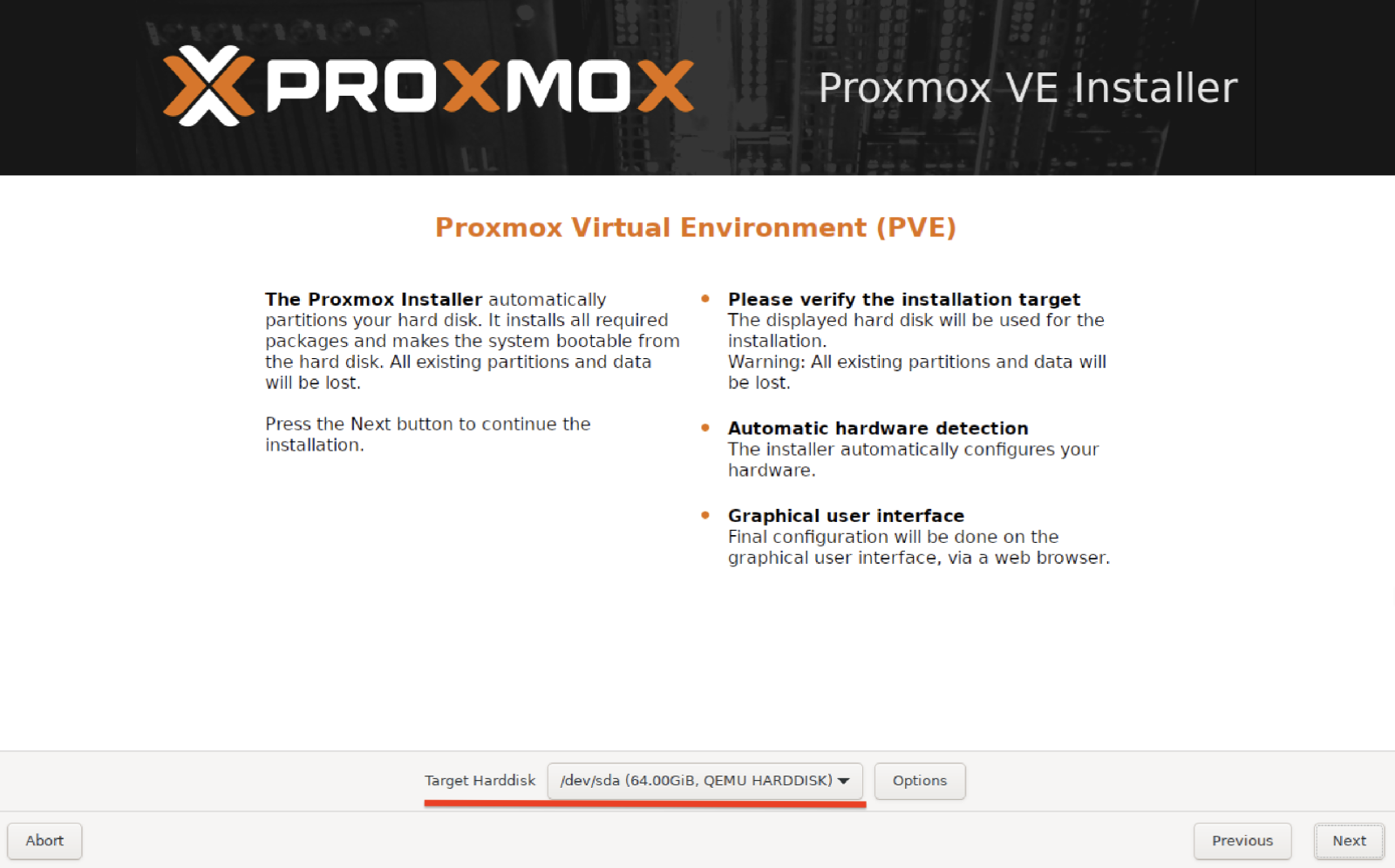
9. При необходимости откройте пункт Options, где можно сменить файловую систему (по умолчанию используется ext4).
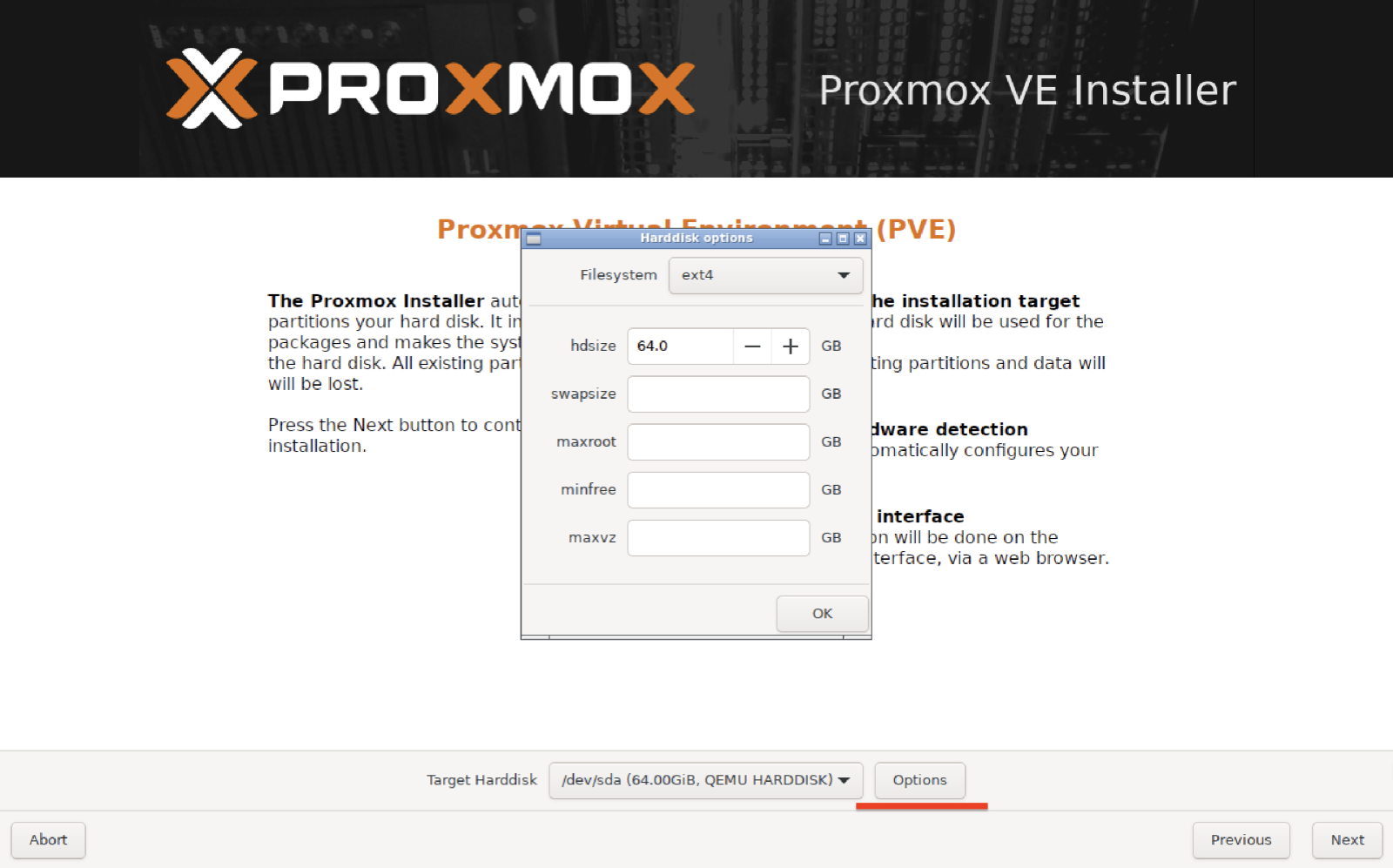
10. Нажмите Next и перейдите к настройке региона: здесь можно указать страну, часовой пояс и раскладку клавиатуры. Как правило, установщик сам определяет эти параметры.
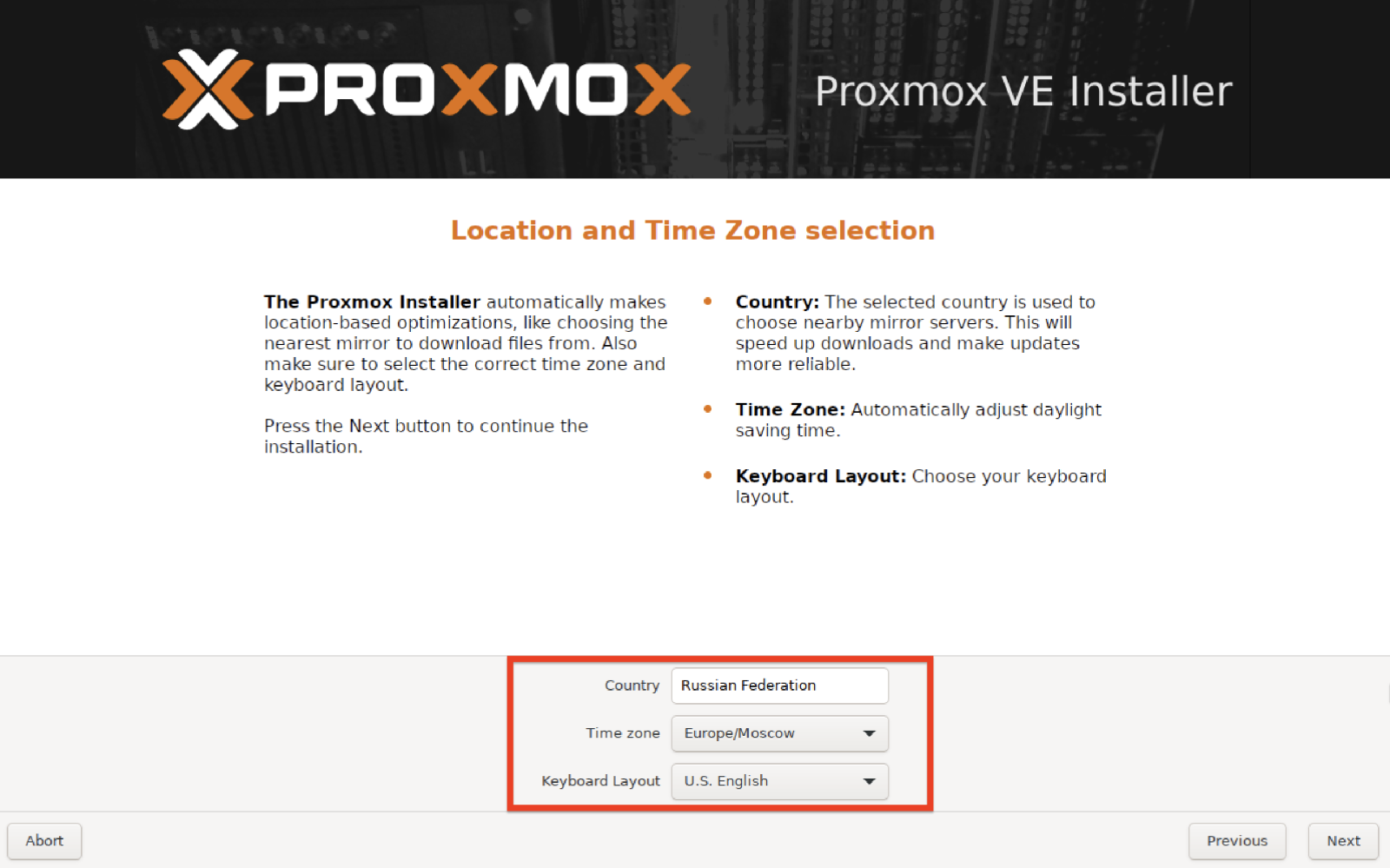
11. Нажмите Next и задайте пароль администратора в поле Password, подтвердите его и укажите адрес электронной почты для получения системных уведомлений.
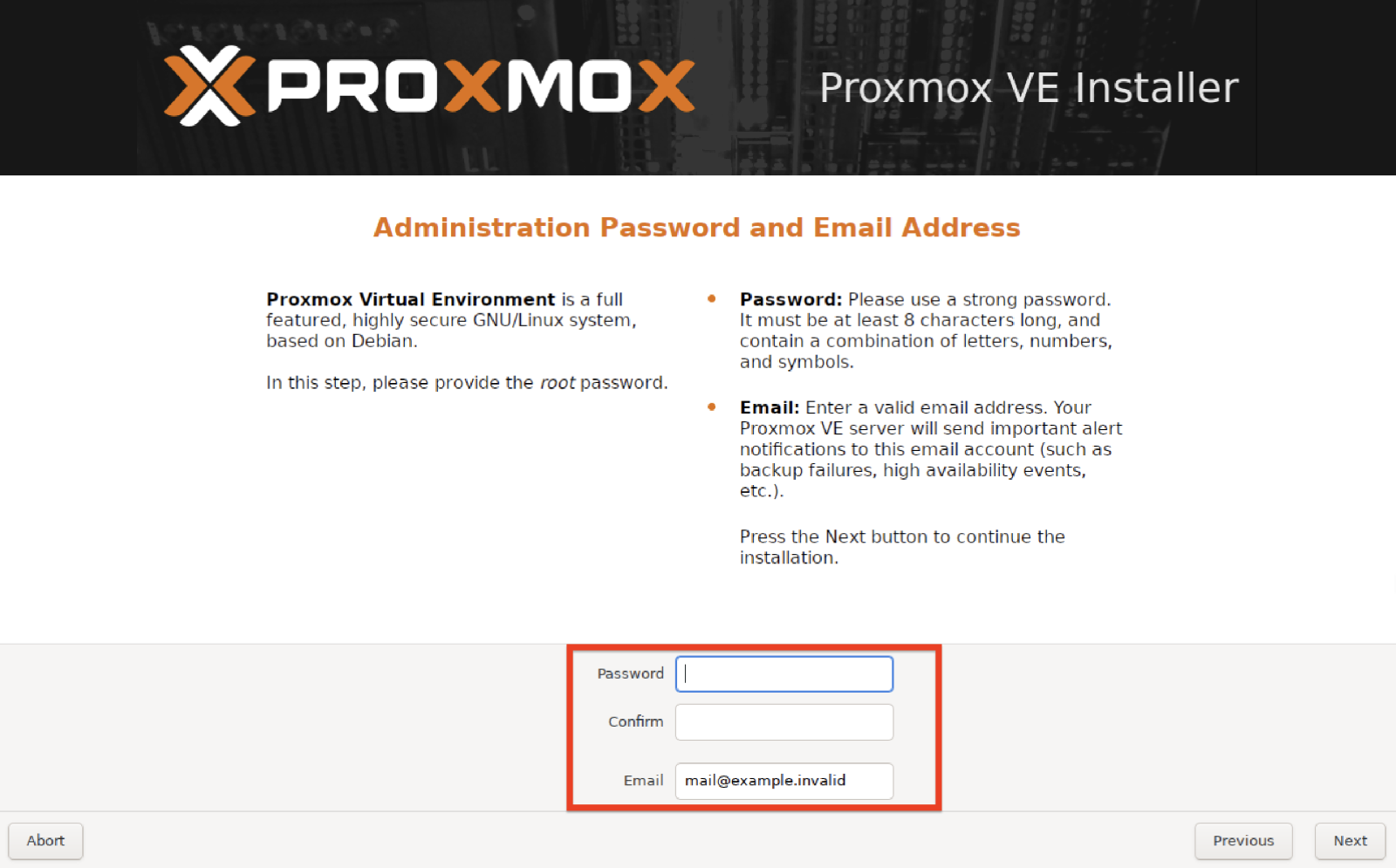
12. После этого нужно задать сетевые параметры:
- Management Interface — сетевой интерфейс для управления;
- Hostname (FQDN) — имя сервера;
- IP address (CIDR) — IP-адрес;
- Gateway— шлюз по умолчанию;
- DNS Server — адрес DNS.
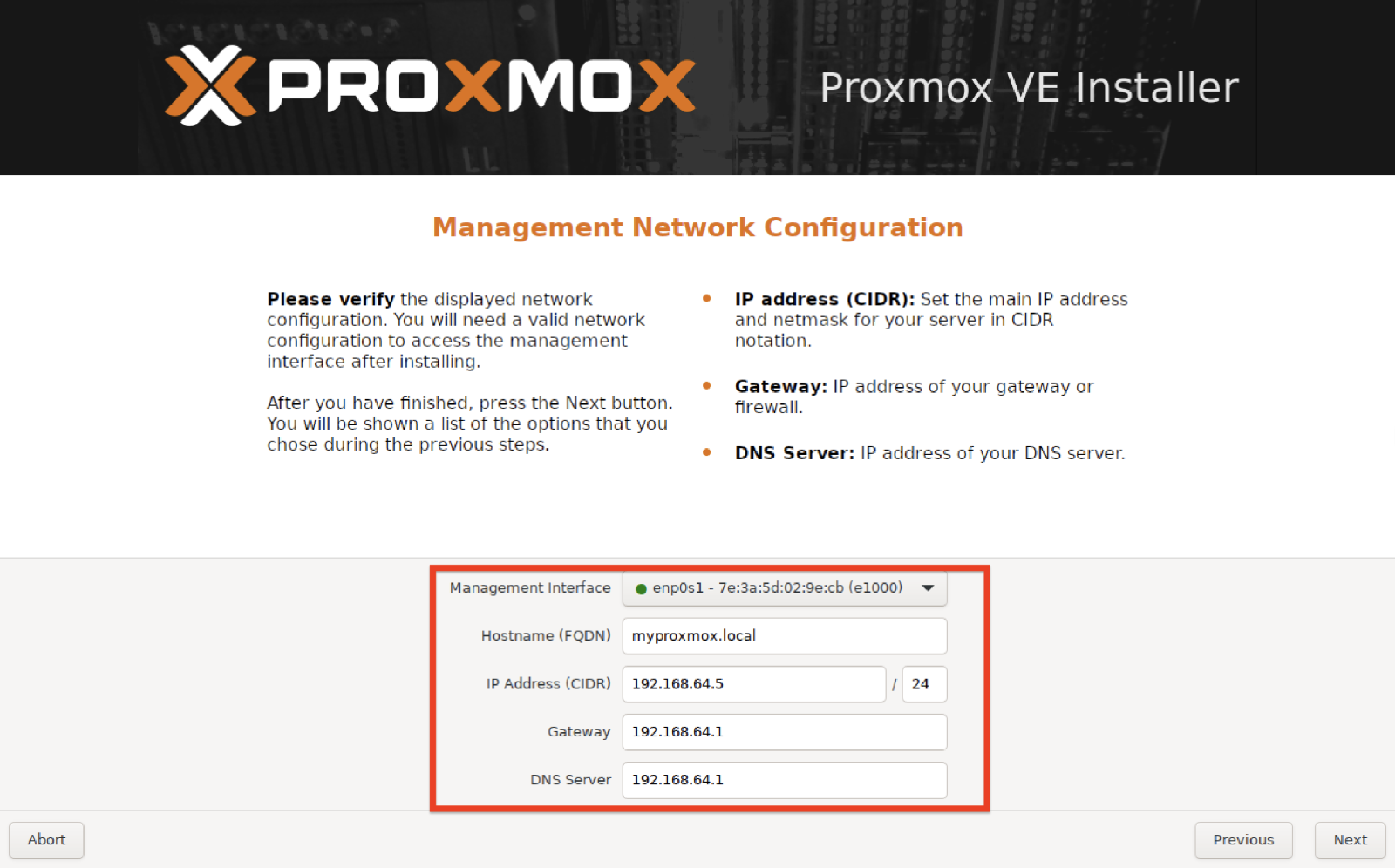
13. Нажмите Next, проверьте все введенные данные и, если все верно, выберите Install.
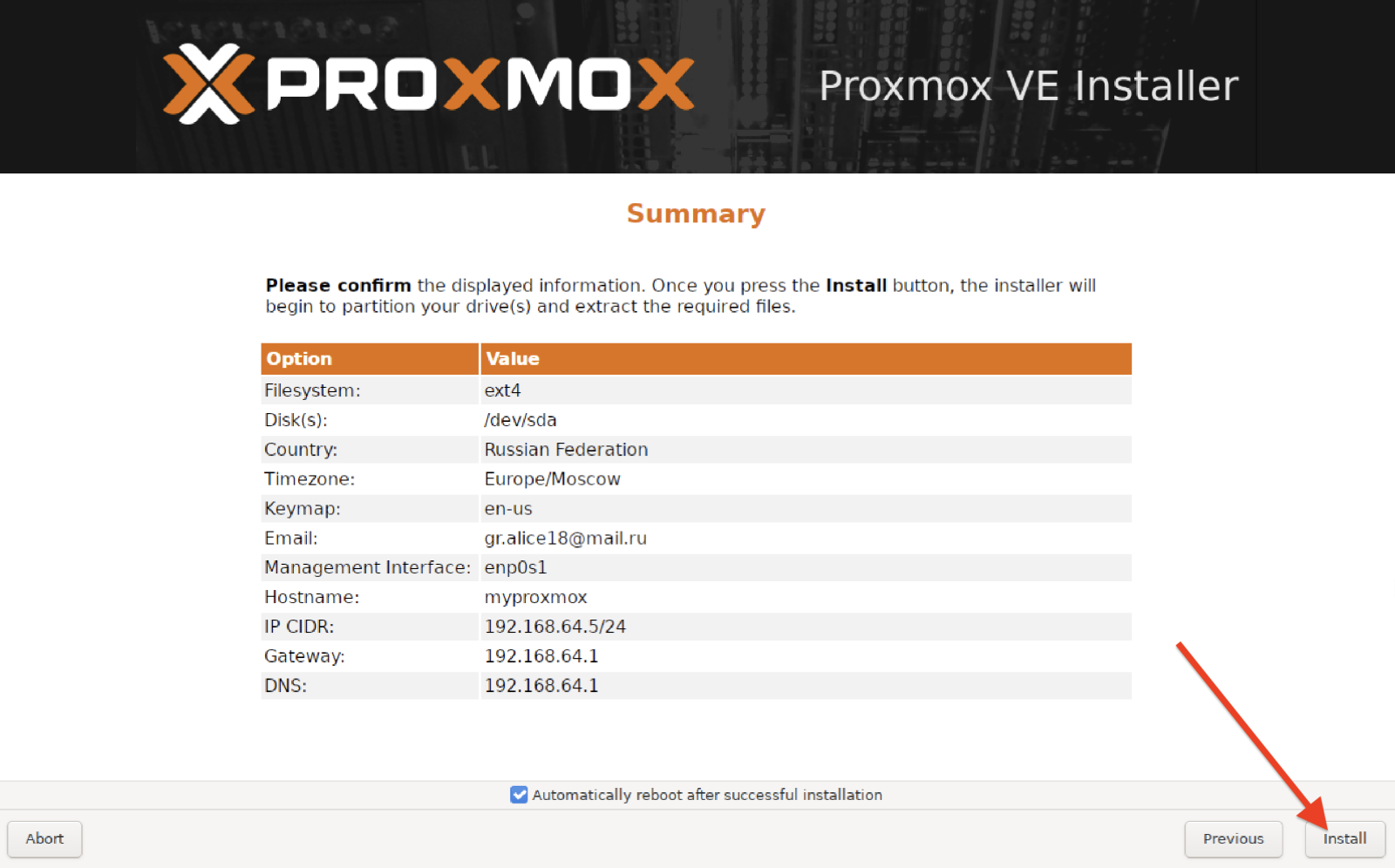
14. Подождите завершения установки. В конце установщик предложит перезагрузить сервер — нажмите Reboot.
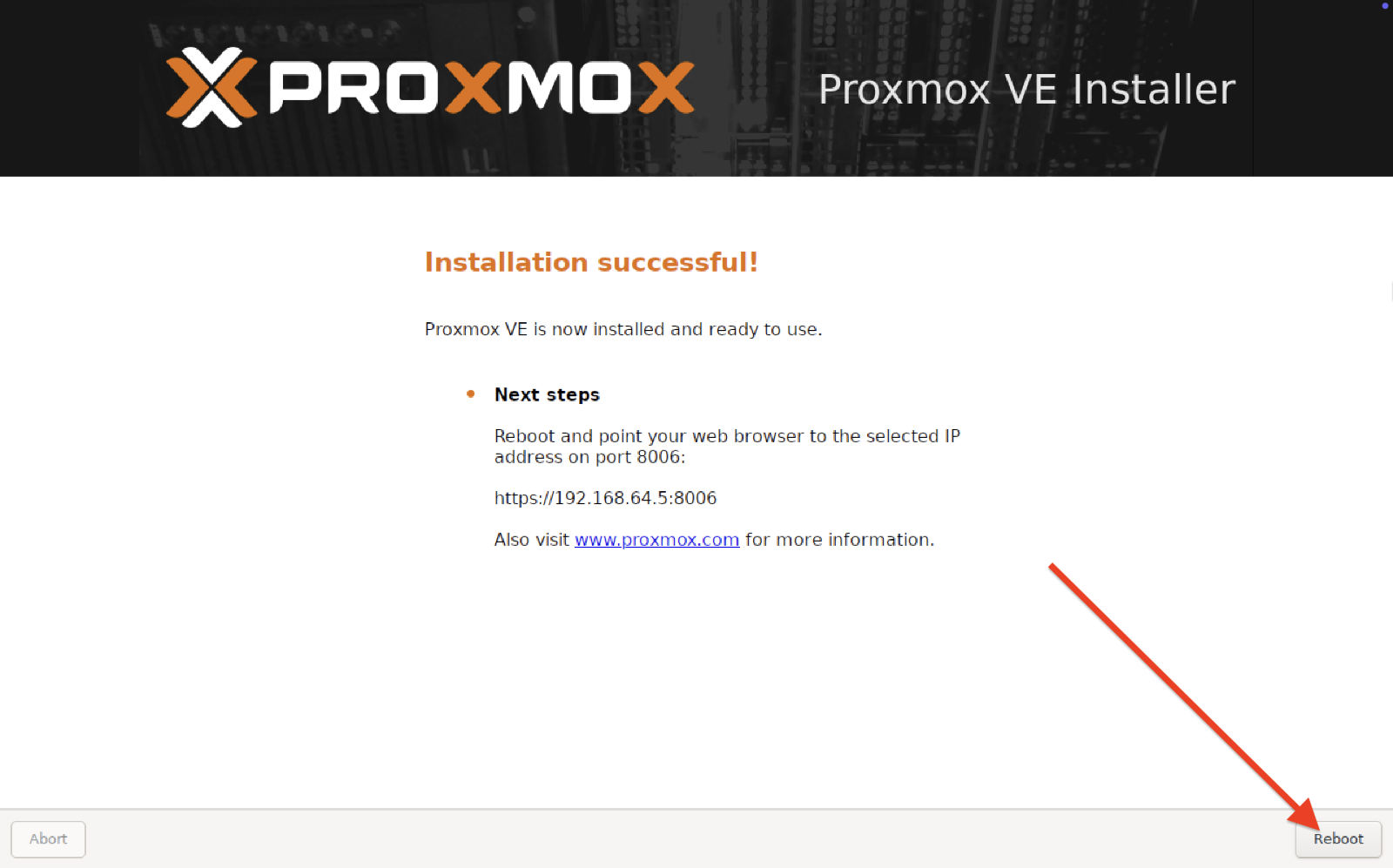
15. При загрузке откроется меню GNU GRUB. Выберите Proxmox VE GNU/Linux и нажмите Enter.
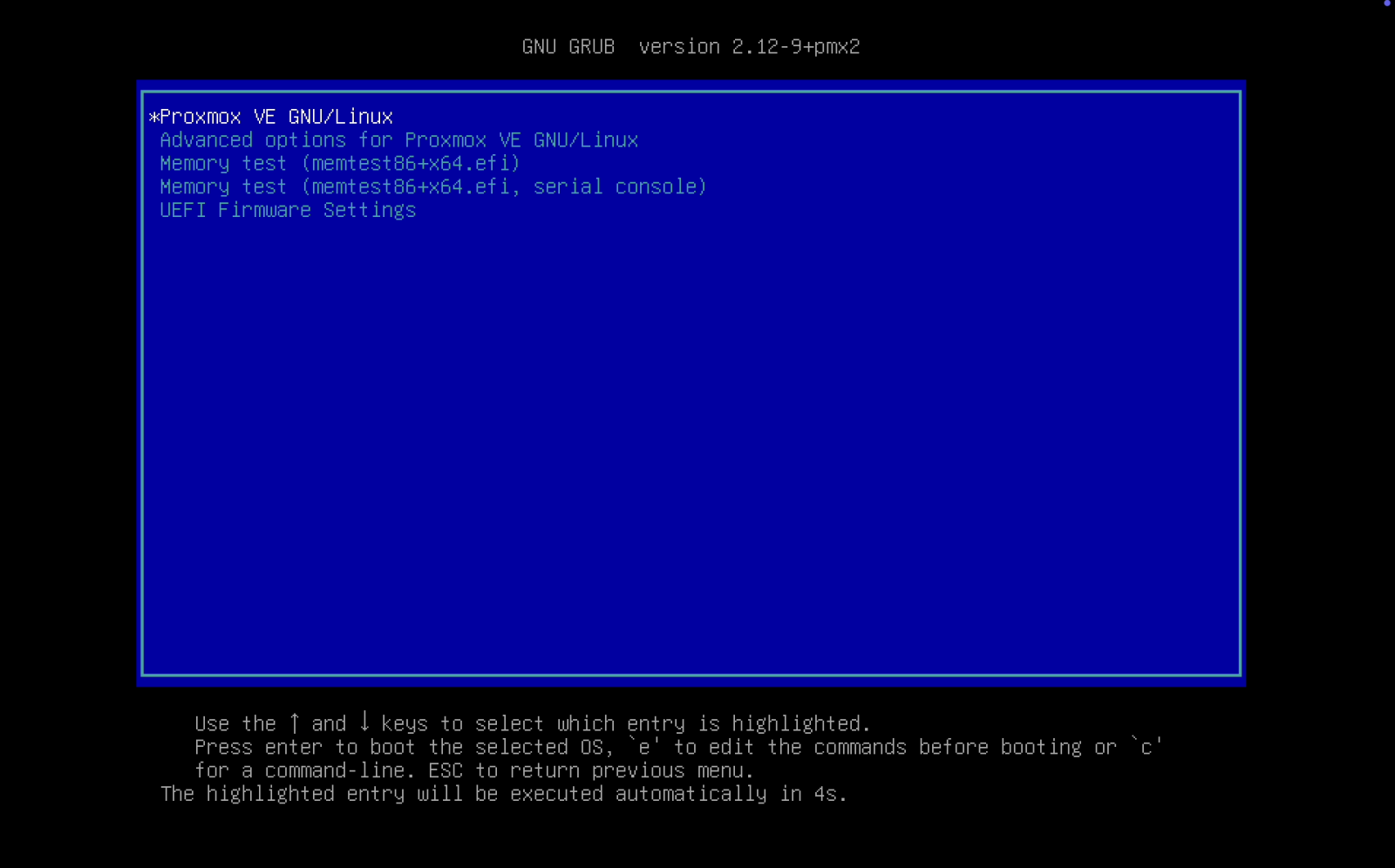
16.
Теперь можно подключиться к веб-интерфейсу. Откройте браузер и введите адрес:
https://<IP-адрес вашего сервера>:8006/
Чтобы войти в интерфейс, используйте учетную запись root и пароль, который вы задали при установке. Нажмите «Вход».
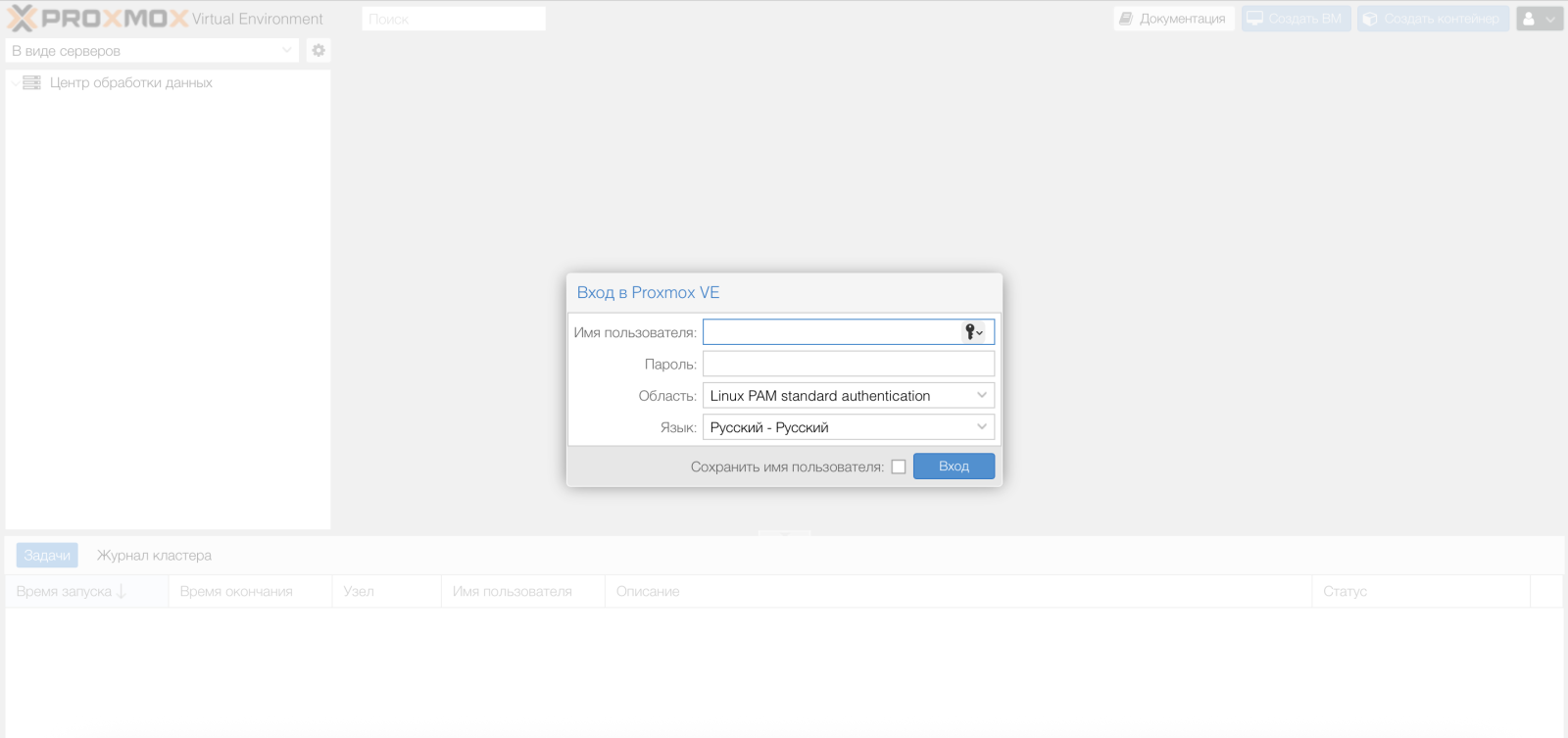
15. Появится окно с предупреждением о том, что у сервера нет действующей подписки. Подписка в Proxmox нужна только для доступа к корпоративному репозиторию обновлений и официальной поддержке. Если подписка вам не нужна, просто нажмите «OK» и продолжите работу.
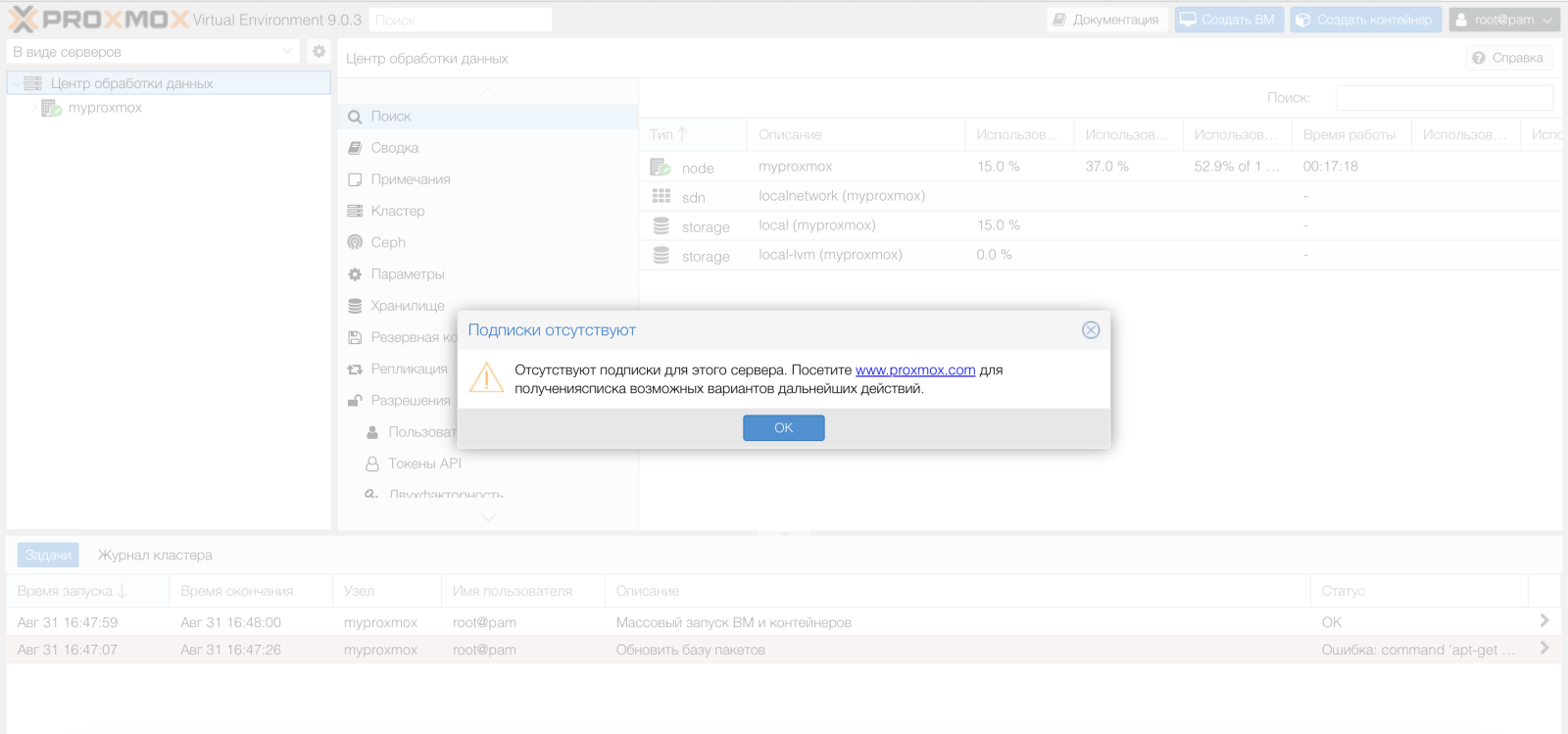
Готово! У вас есть доступ к интерфейсу Proxmox.
Первичная настройка через веб-интерфейс
1. Перейдите в раздел «Репозитории». Здесь нужно отключить стандартный репозиторий и добавить бесплатный — для этого нажмите «Добавить».
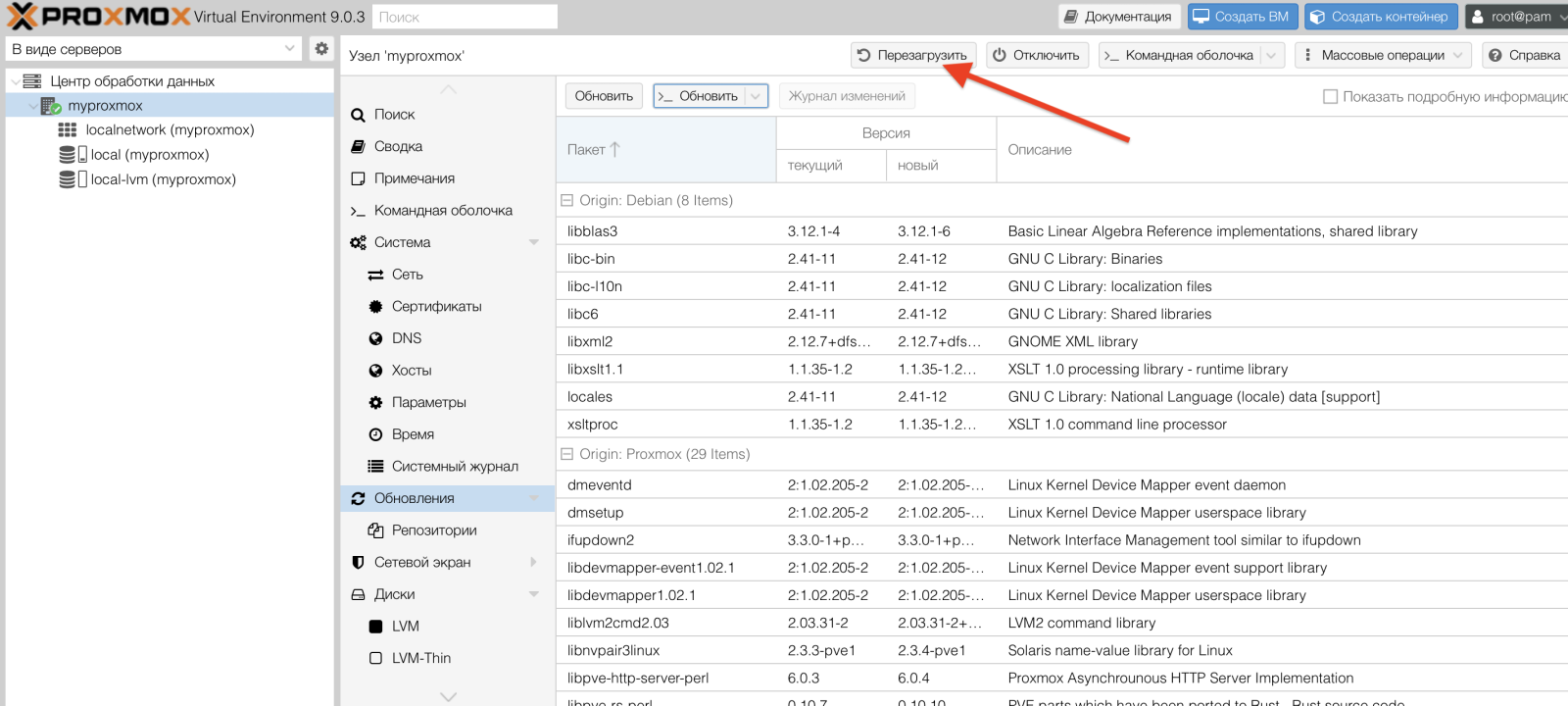
2. В появившемся окне снова согласитесь с предупреждением об отсутствии подписки.
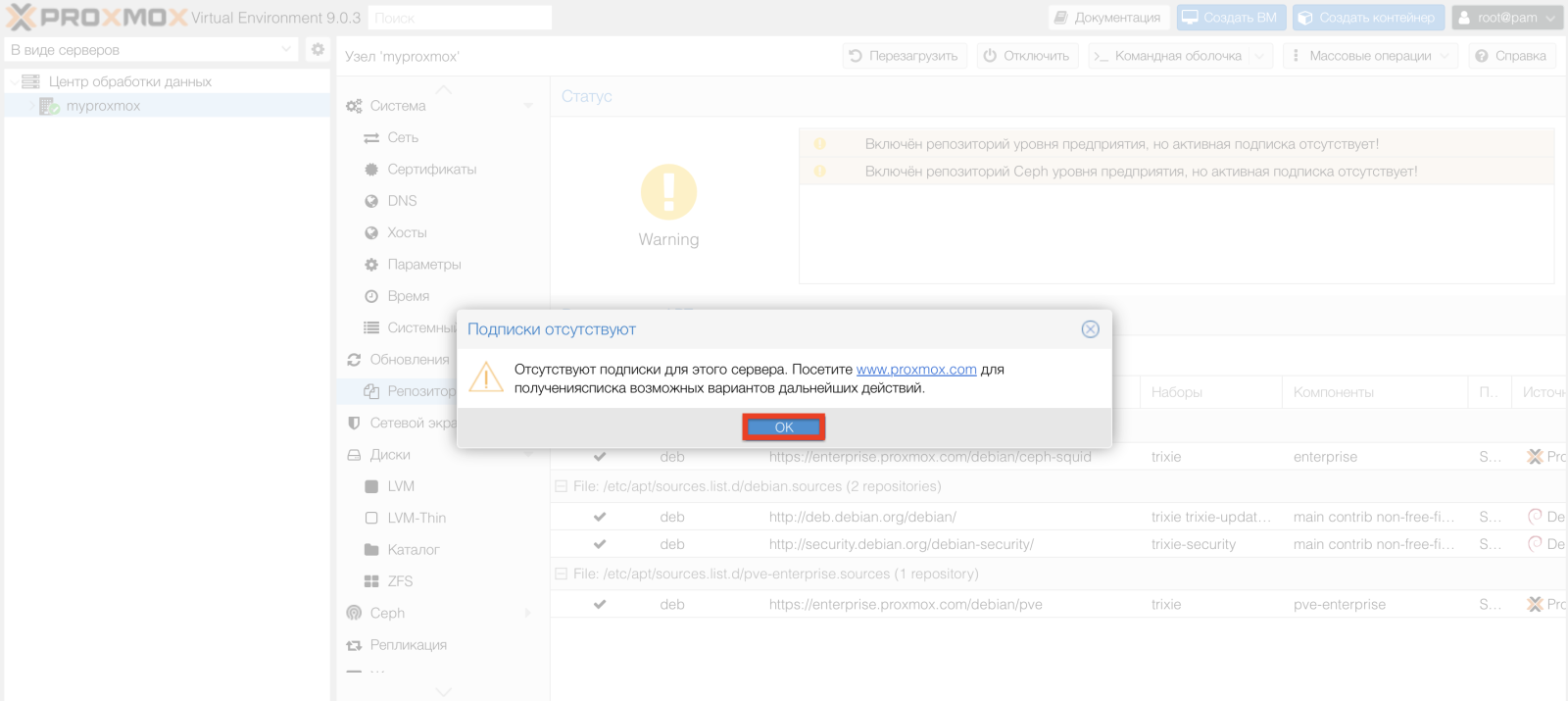
3. Затем выберите вариант No-Subscription и подтвердите добавление кнопкой «Добавить».
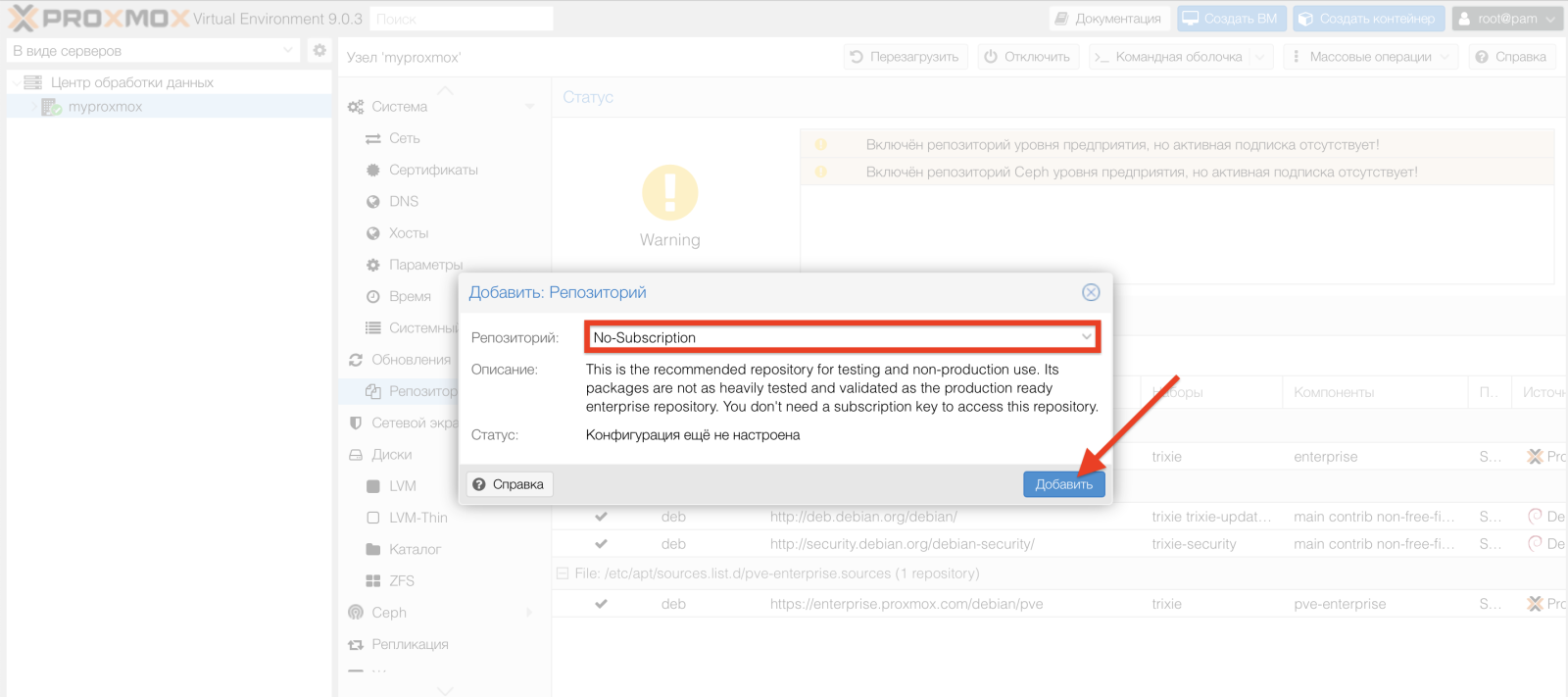
4. Откройте раздел «Обновления» и нажмите «Обновить». Proxmox выполнит обновление источников.
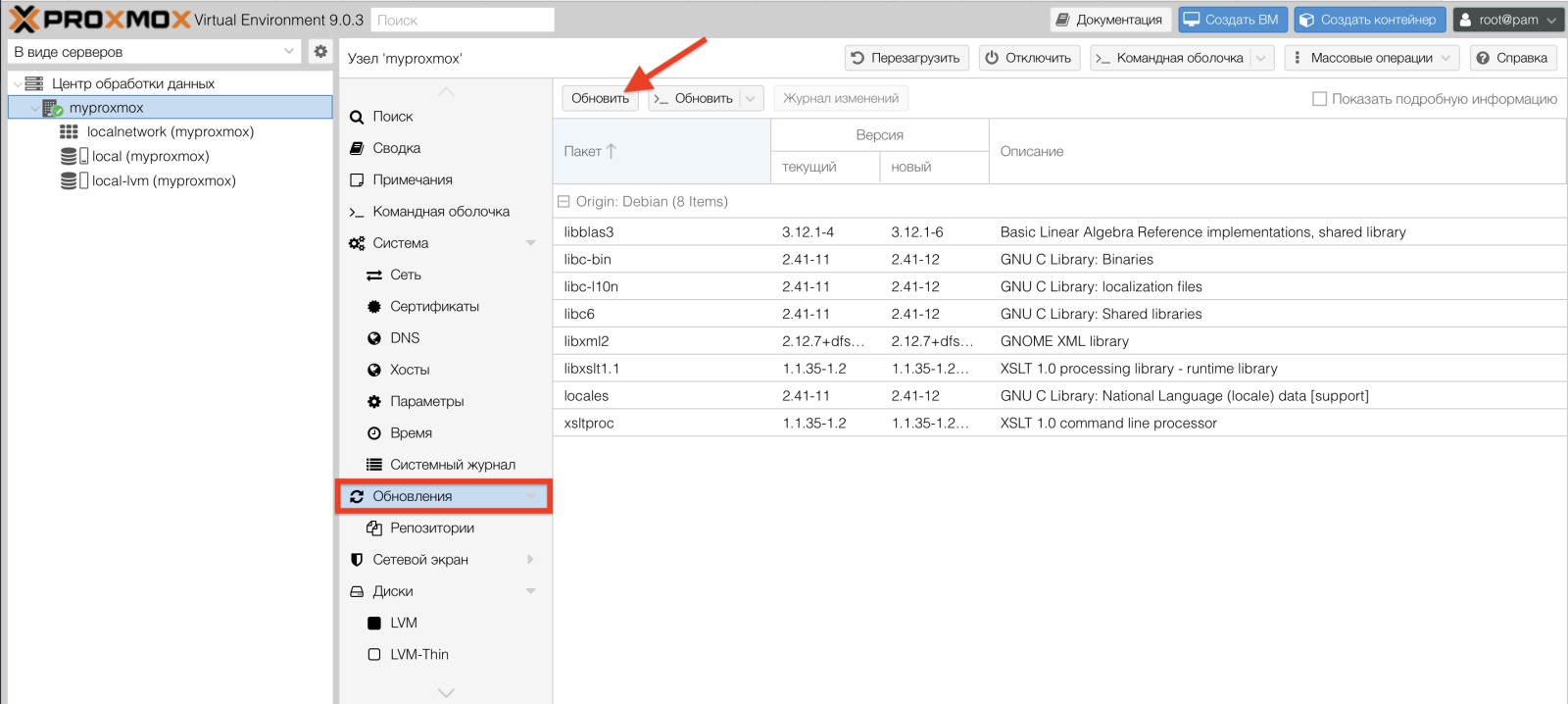
5. Снова появится окно про подписку — нажмите «ОК».
6. После завершения обновления нажмите «>_Обновить», чтобы загрузить новые версии пакетов.
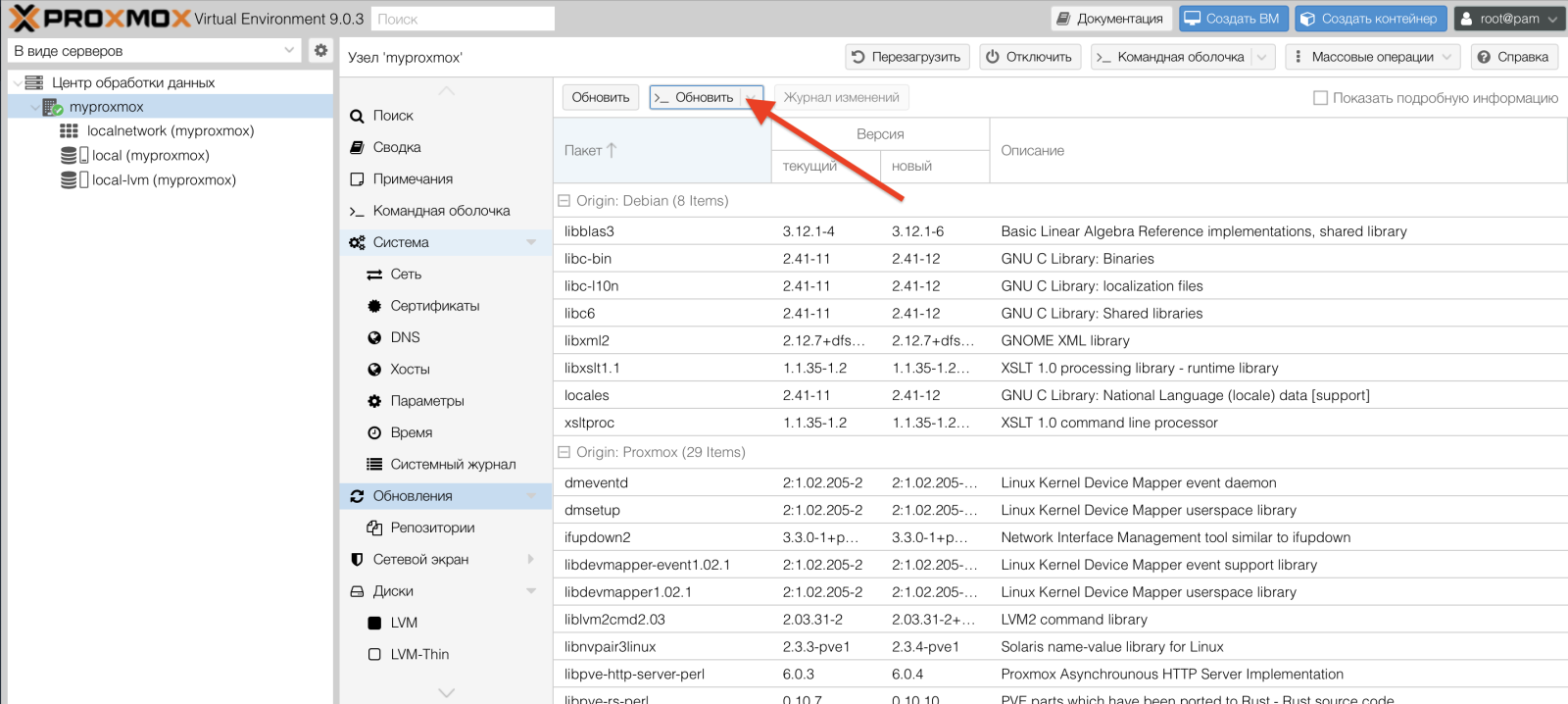
7. Система попросит подтверждение — введите Y. Дождитесь окончания процесса и закройте окно.
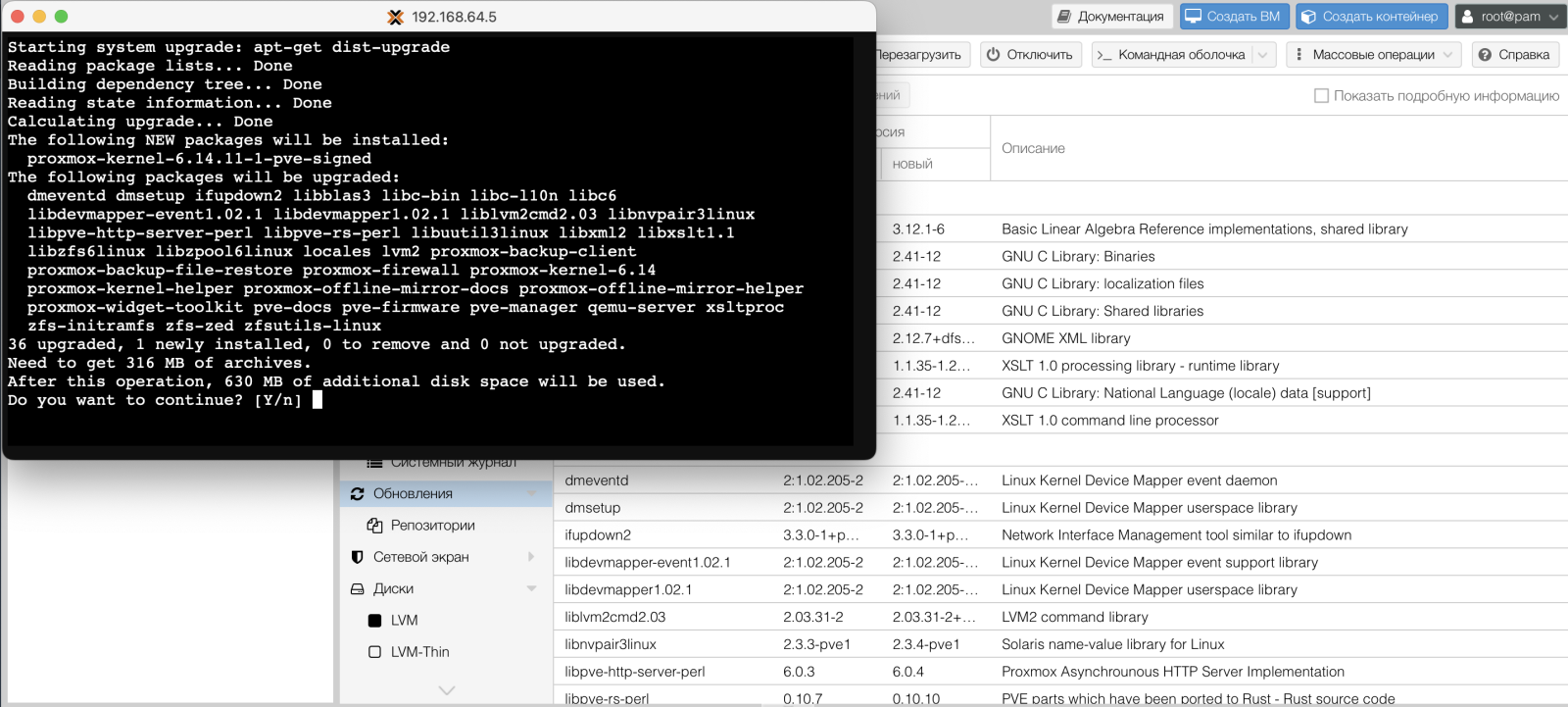
8. Чтобы применить изменения, выберите в левой панели имя вашего узла и выполните перезагрузку. Для этого нажмите «Перезагрузить», а затем — «Да».
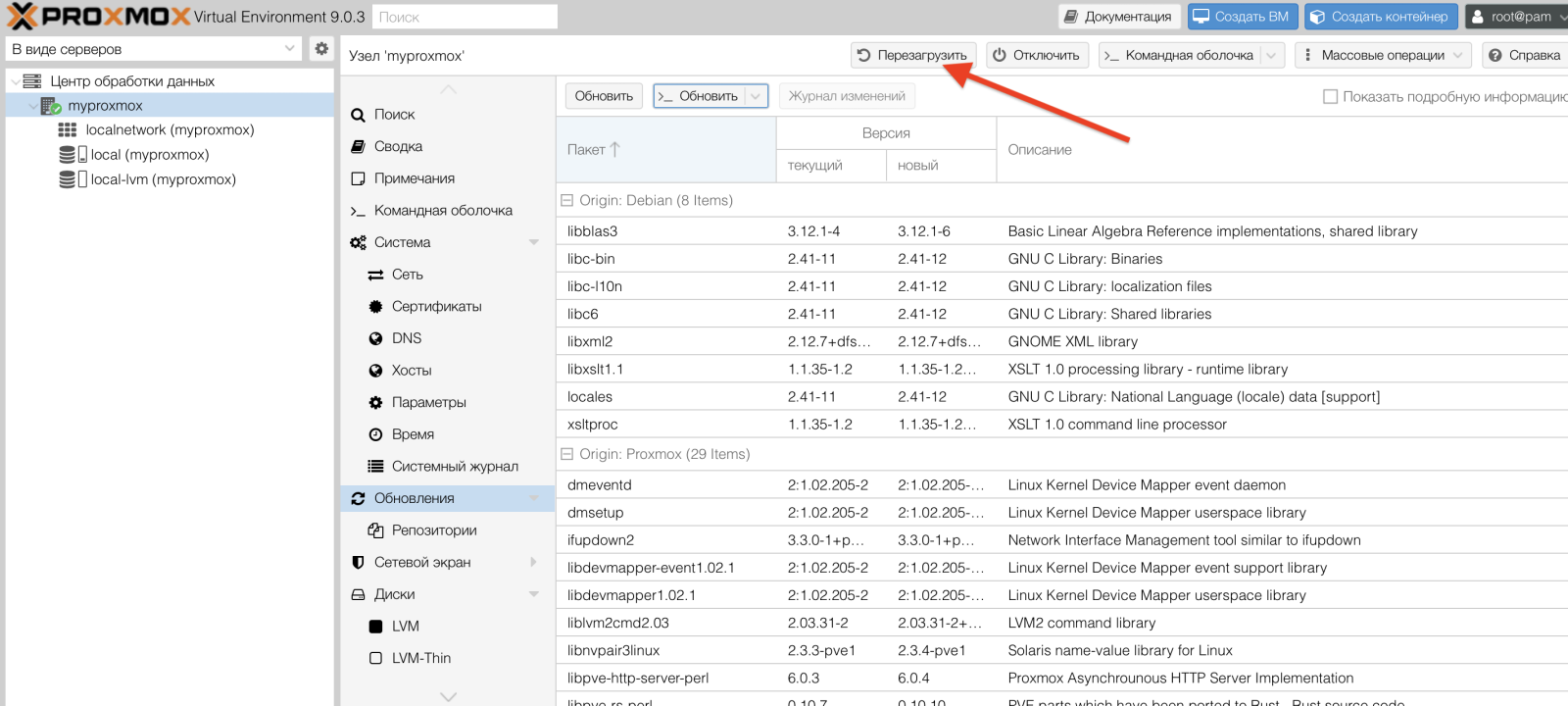
Настройка защиты
Чтобы снизить риск несанкционированного доступа, стоит установить утилиту Fail2Ban — она автоматически блокирует IP-адреса, с которых слишком часто пытаются войти в систему. Это можно сделать прямо из консоли Proxmox или через SSH:
1. Перейдите в командную оболочку:
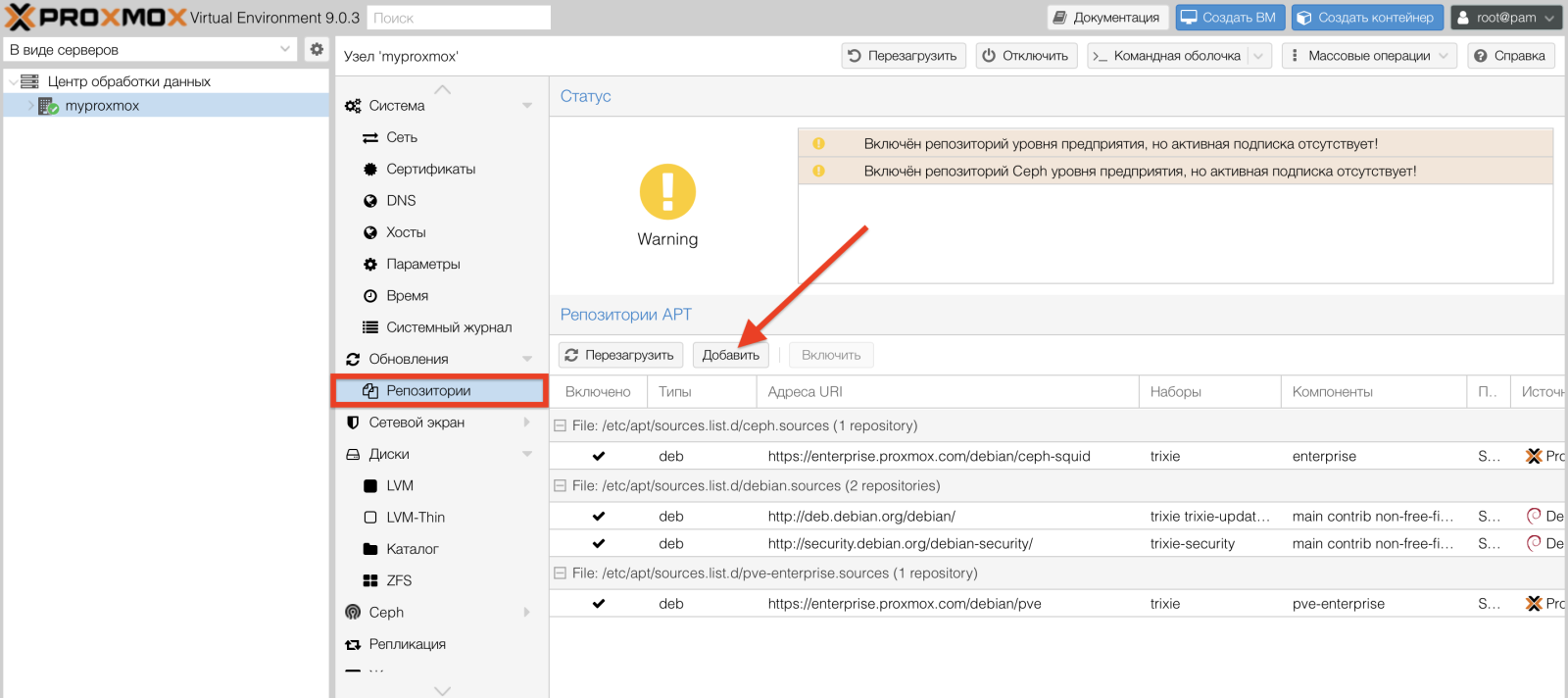
2. Обновите список пакетов:
apt update
3. Установите Fail2Ban:
apt install fail2ban -y
4. Откройте файл конфигурации:
nano /etc/fail2ban/jail.conf
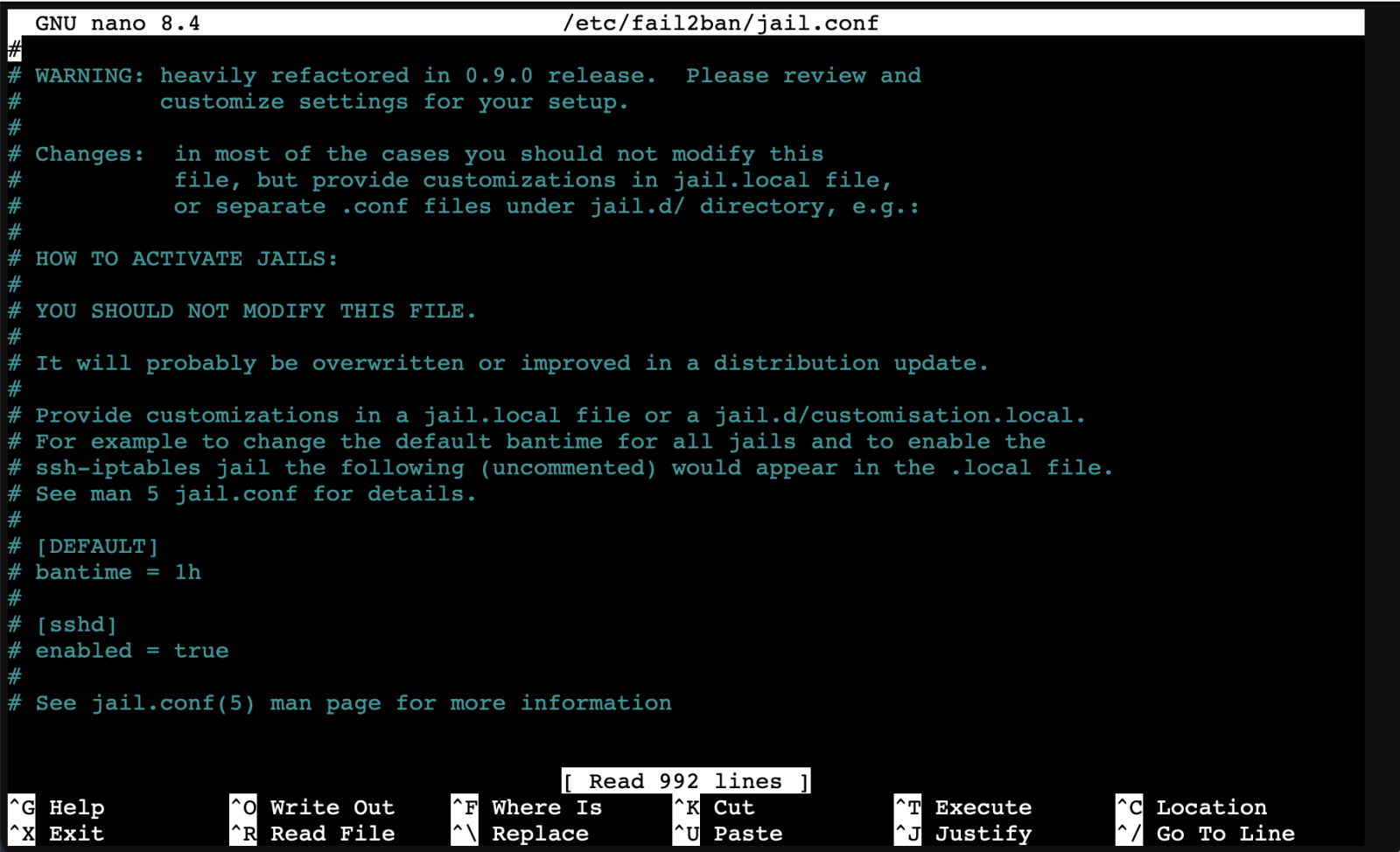
В нем можно настроить многие параметры, включая:
- bantime — время блокировки IP;
- maxretry — сколько раз можно ошибиться при вводе пароля.
После изменений сохраните файл — CTRL+X → Y → Enter.
5. Перезапустите службу:
Она покажет статистику по блокировкам:
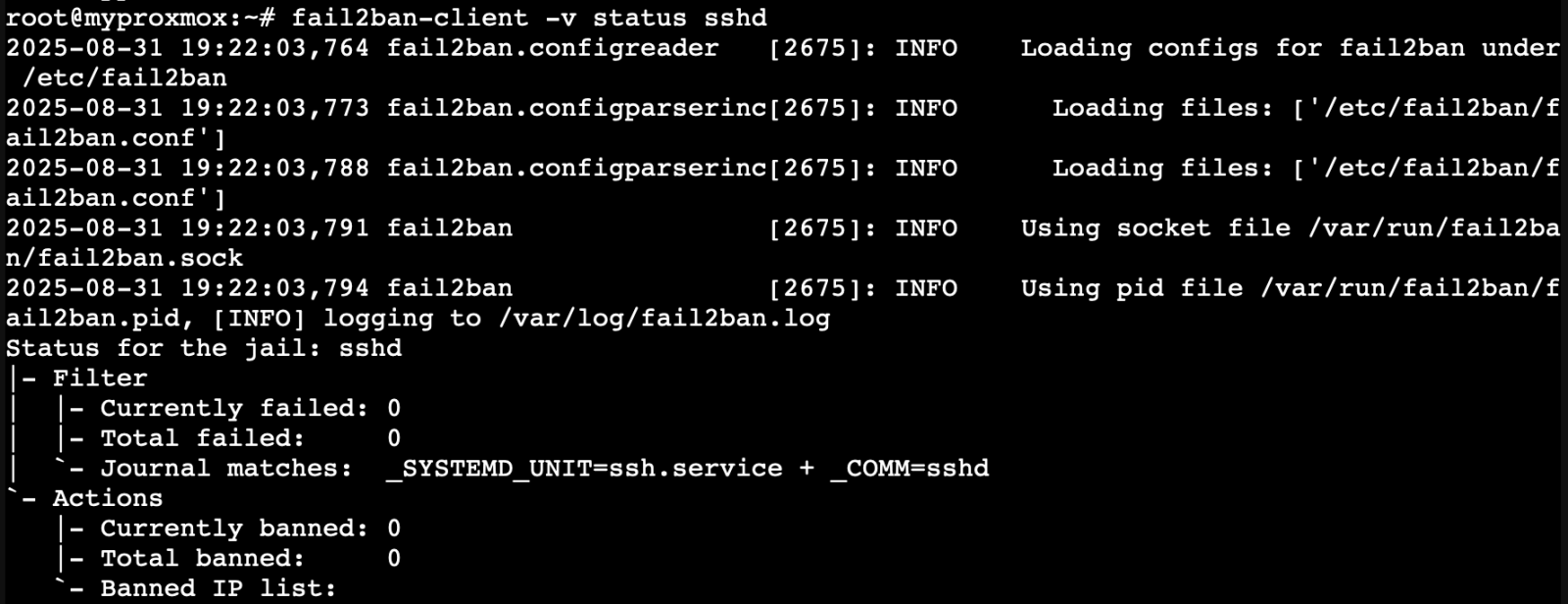
Также можно проверить работу, прописав:
Если в выводе указано active (running), значит, все в порядке.
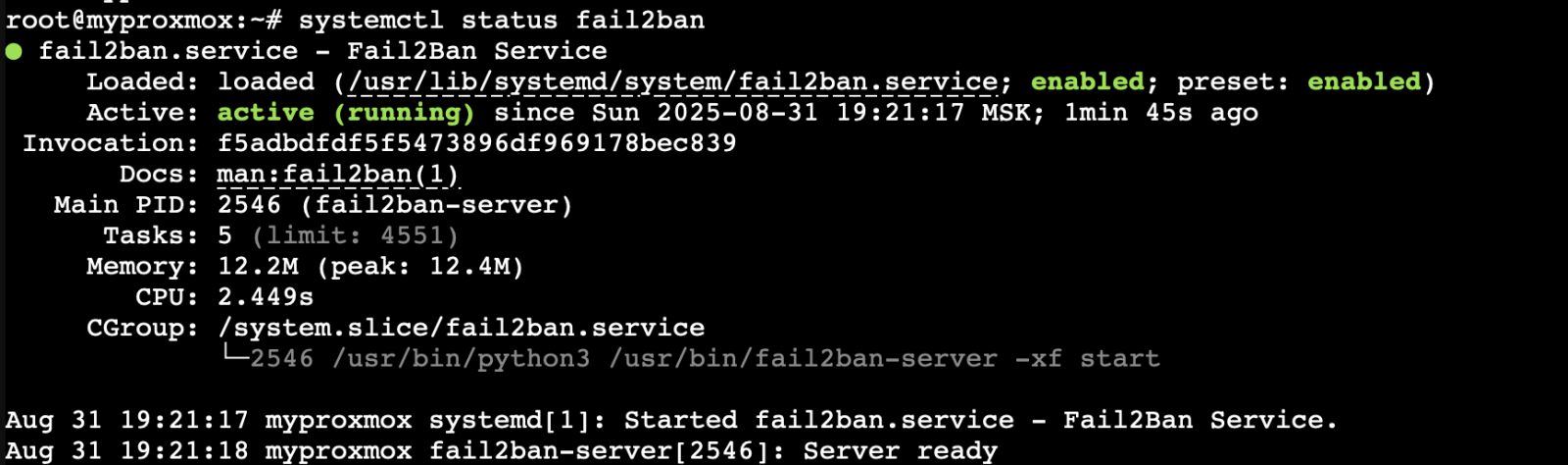
Теперь доступ к вашему серверу защищен от перебора паролей.
Создание виртуальной машины
1. Сначала скачайте ISO-образ нужной ОС из любого доступного источника. Например, можно взять Ubuntu с официального сайта.
Перед использованием мы рекомендуем проверить образ локально, чтобы убедиться в его работоспособности. Если вы выбрали коммерческую систему, не забудьте заранее приобрести лицензионный ключ.
2. В веб-интерфейсе Proxmox из боковой панели выберите хранилище и перейдите в раздел «ISO-образы».
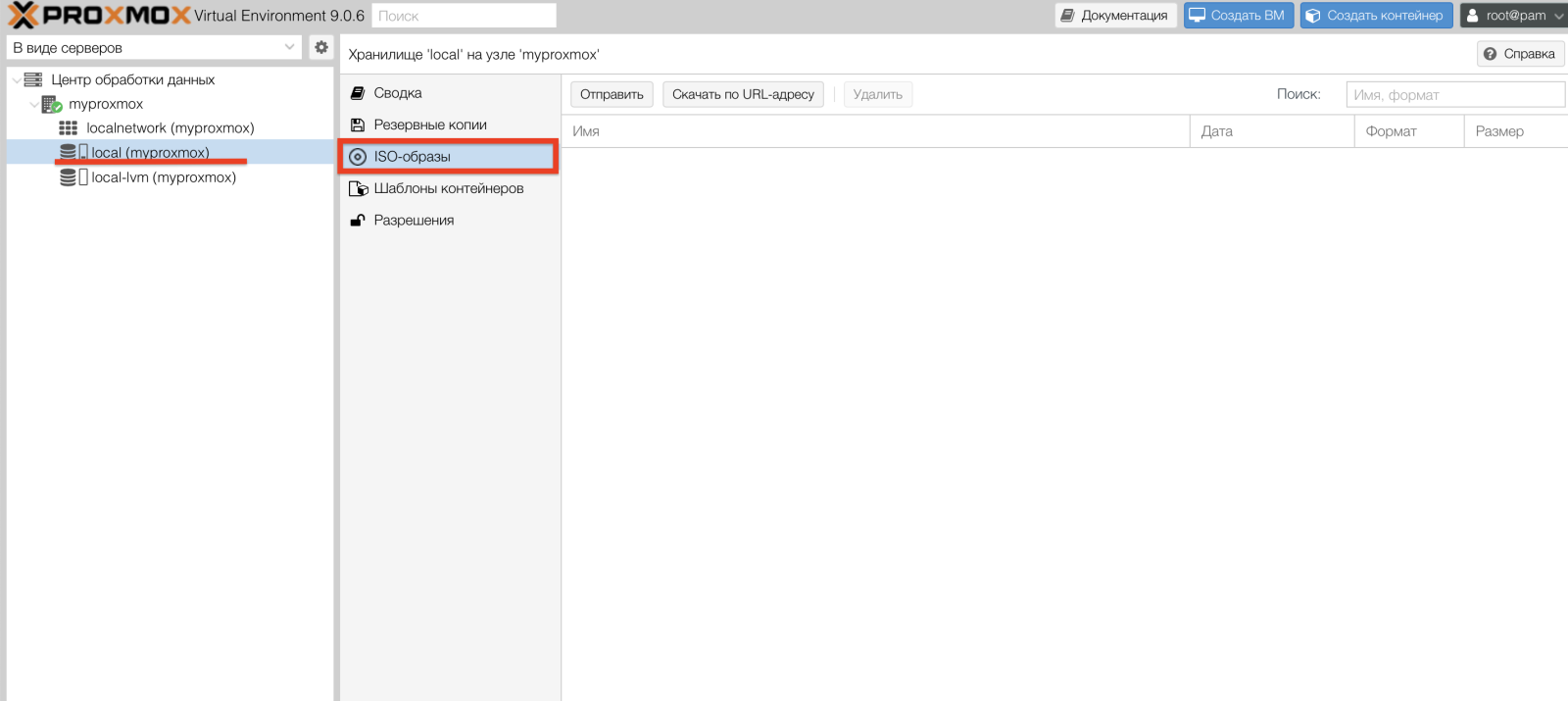
3. Нажмите «Скачать по URL».
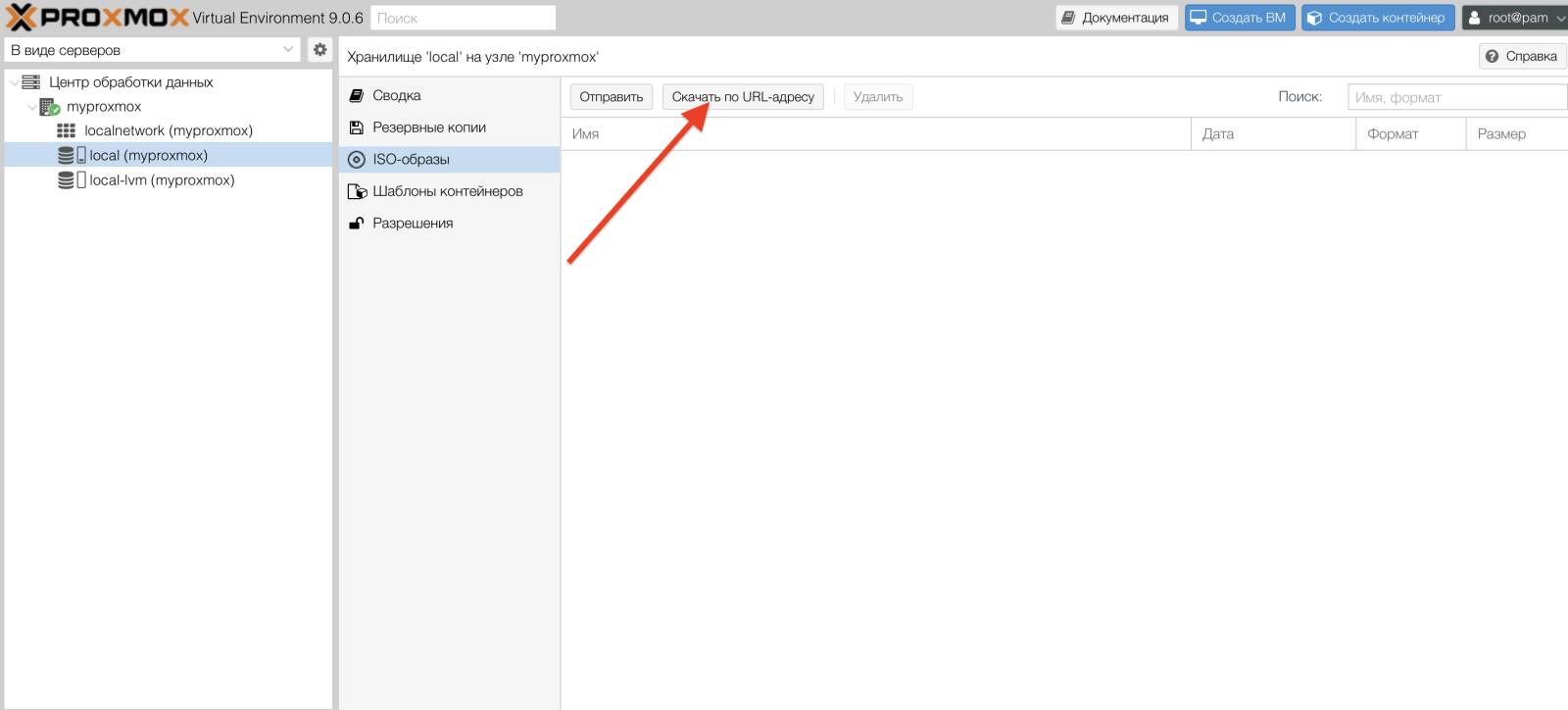
4. Вставьте ссылку на ISO-образ, кликните «Запрос URL-адреса» и запустите загрузку, нажав «Скачивание».
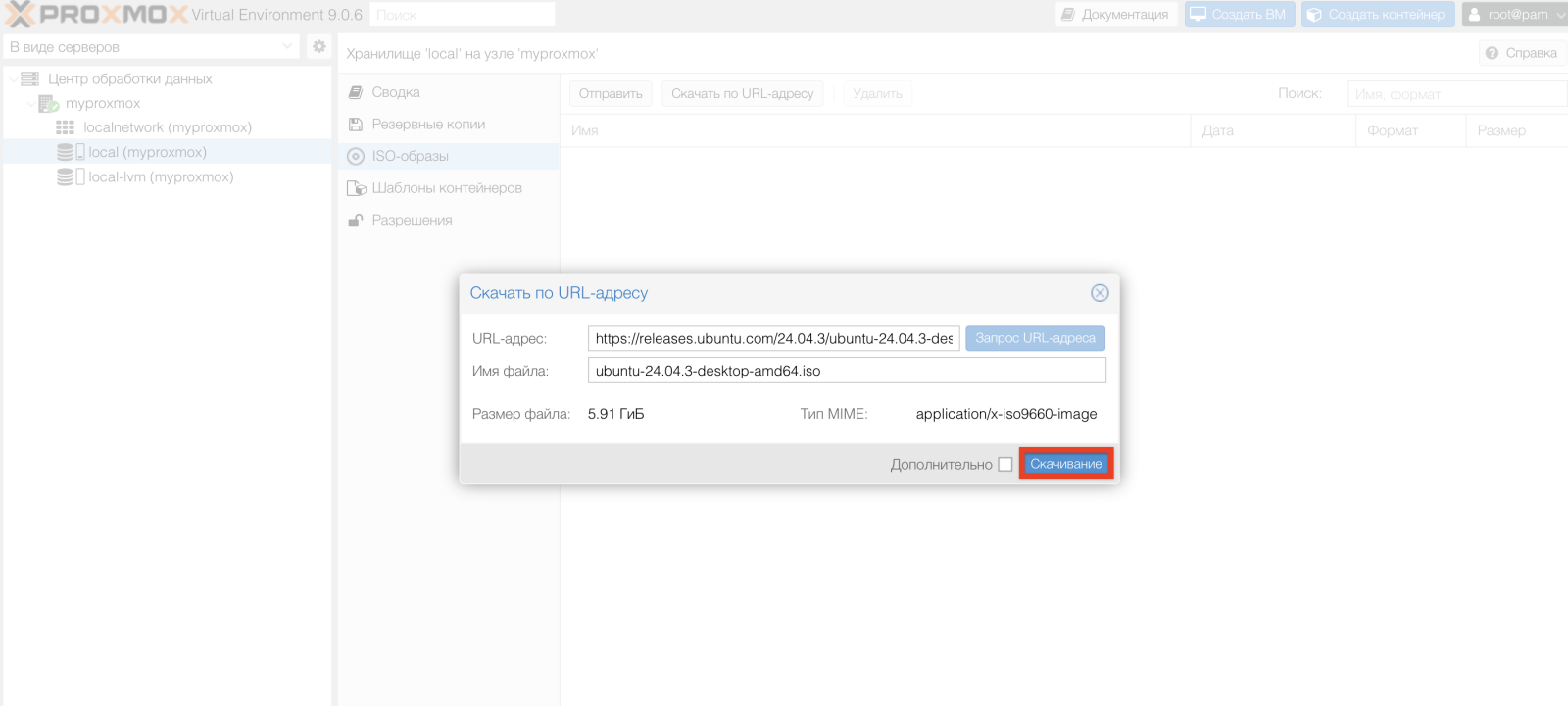
5. Когда образ будет загружен, можно создать виртуальную машину. Для этого нажмите кнопку «Создать ВМ».
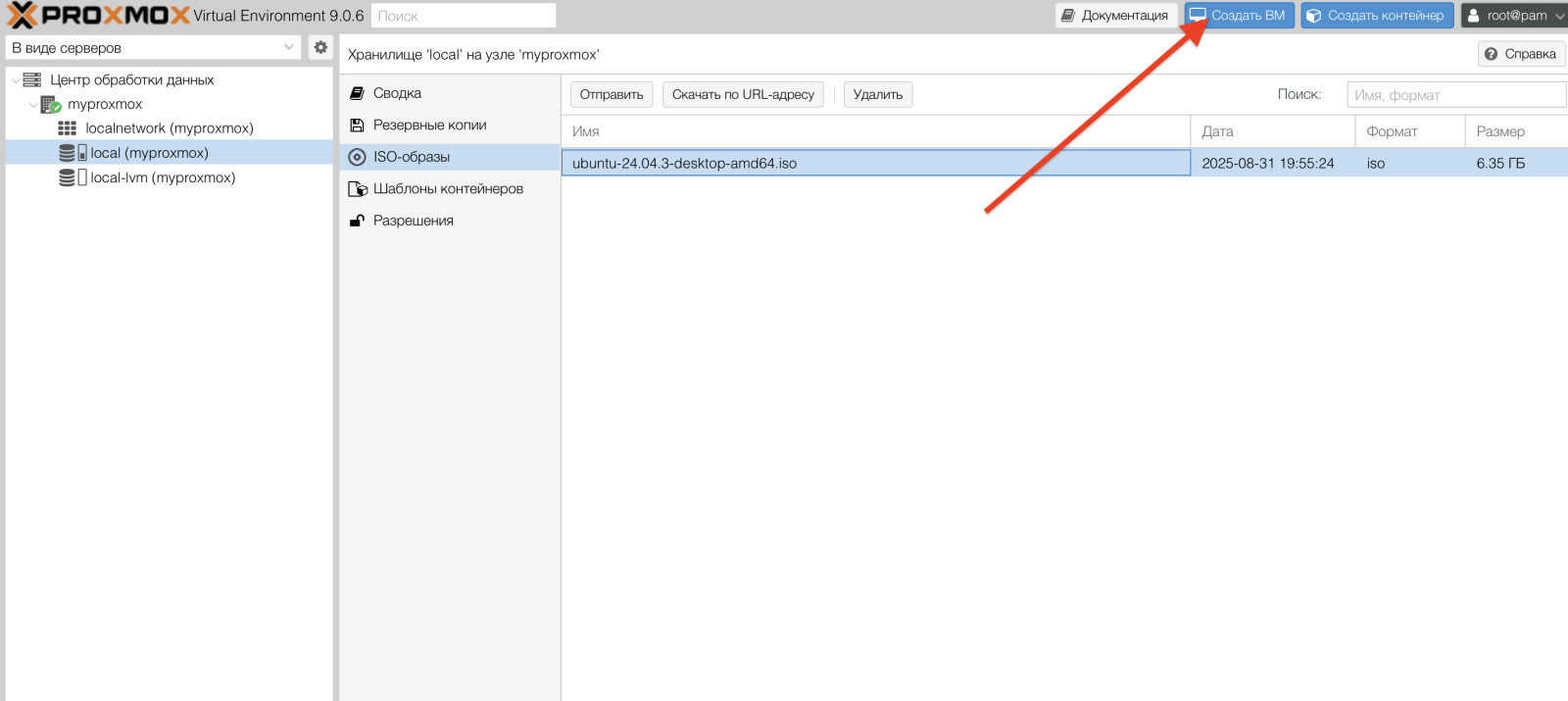
6. На первой странице можете задать имя ВМ, ее ID, узел и пул ресурсов. Затем щелкните «Далее».
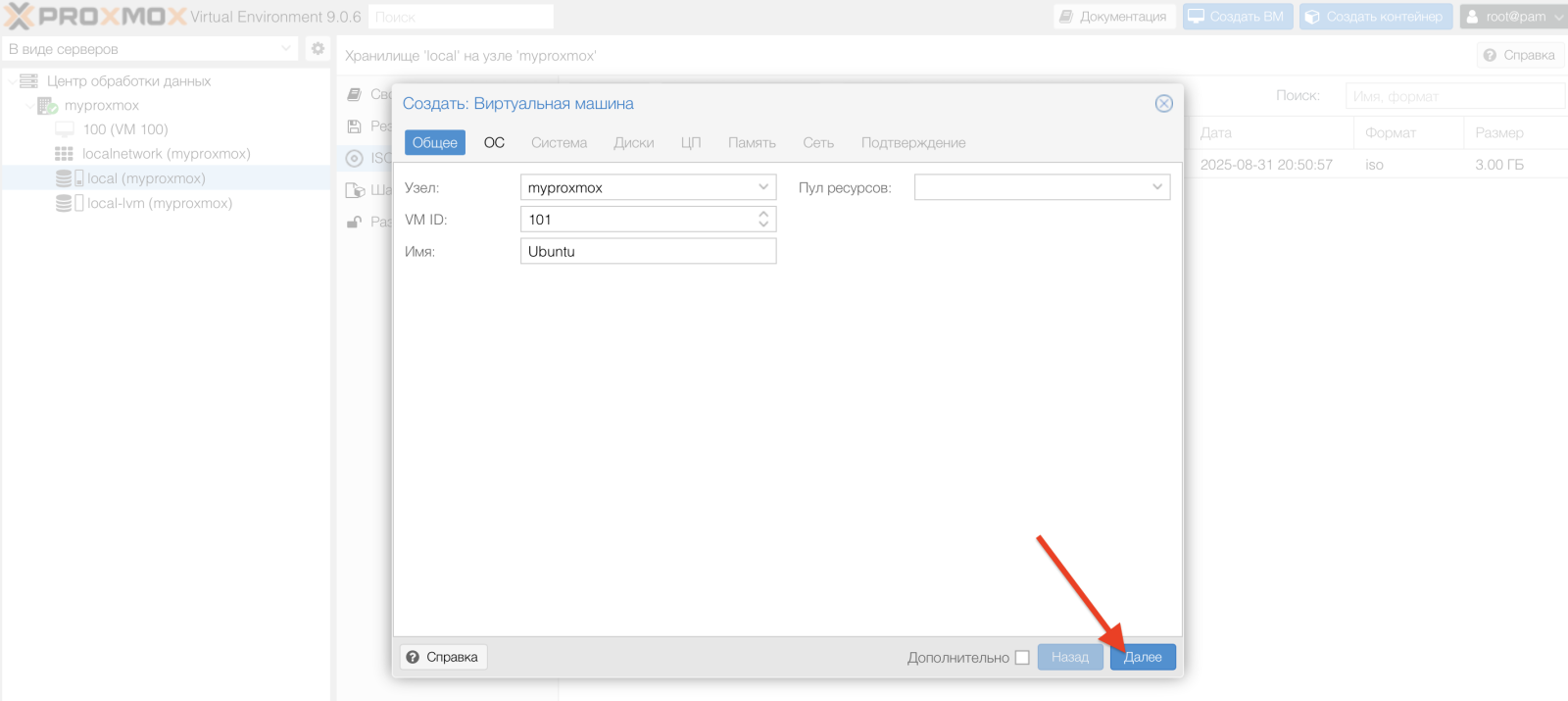
7. В разделе «ОС» выберите загруженный ISO-образ.
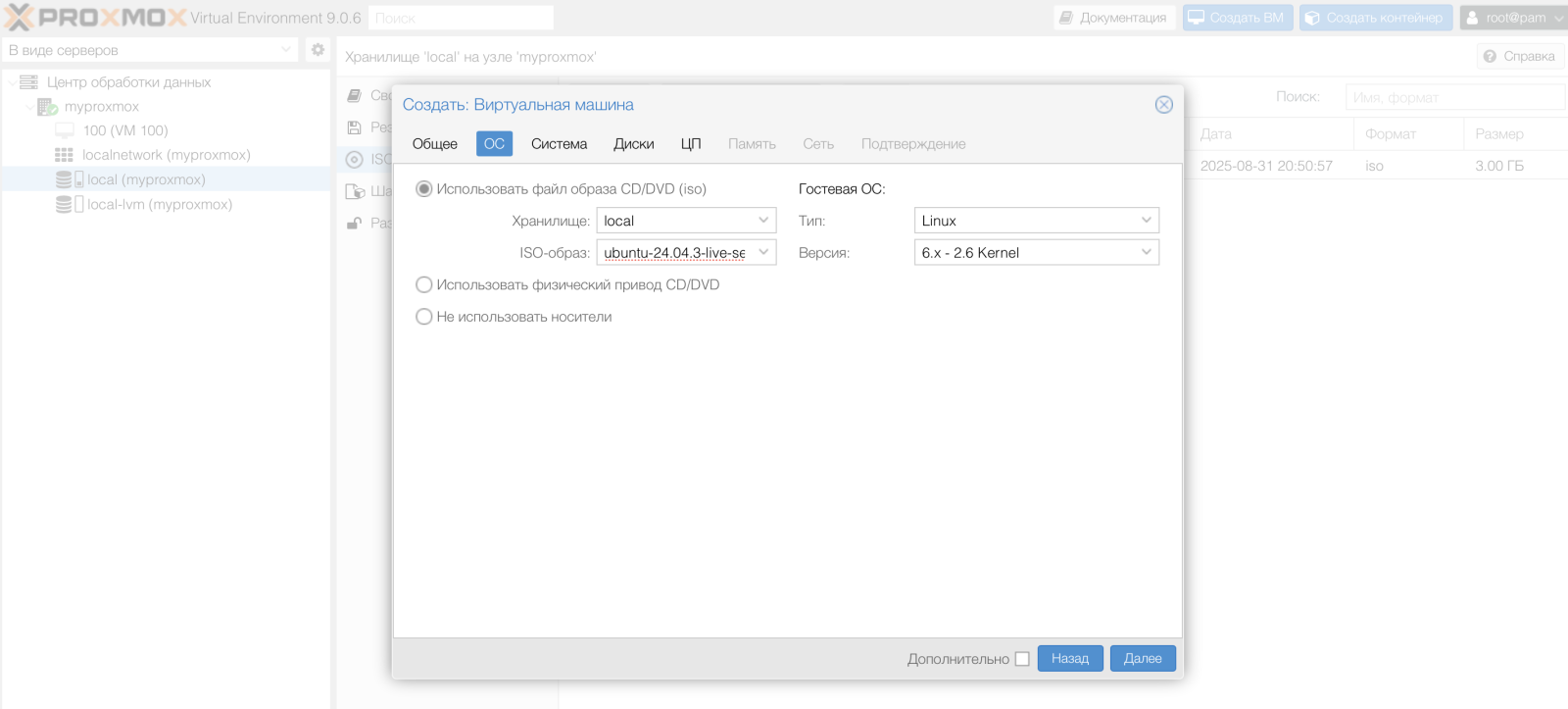
8. Дважды нажмите «Далее». Системные настройки можно оставить по умолчанию.
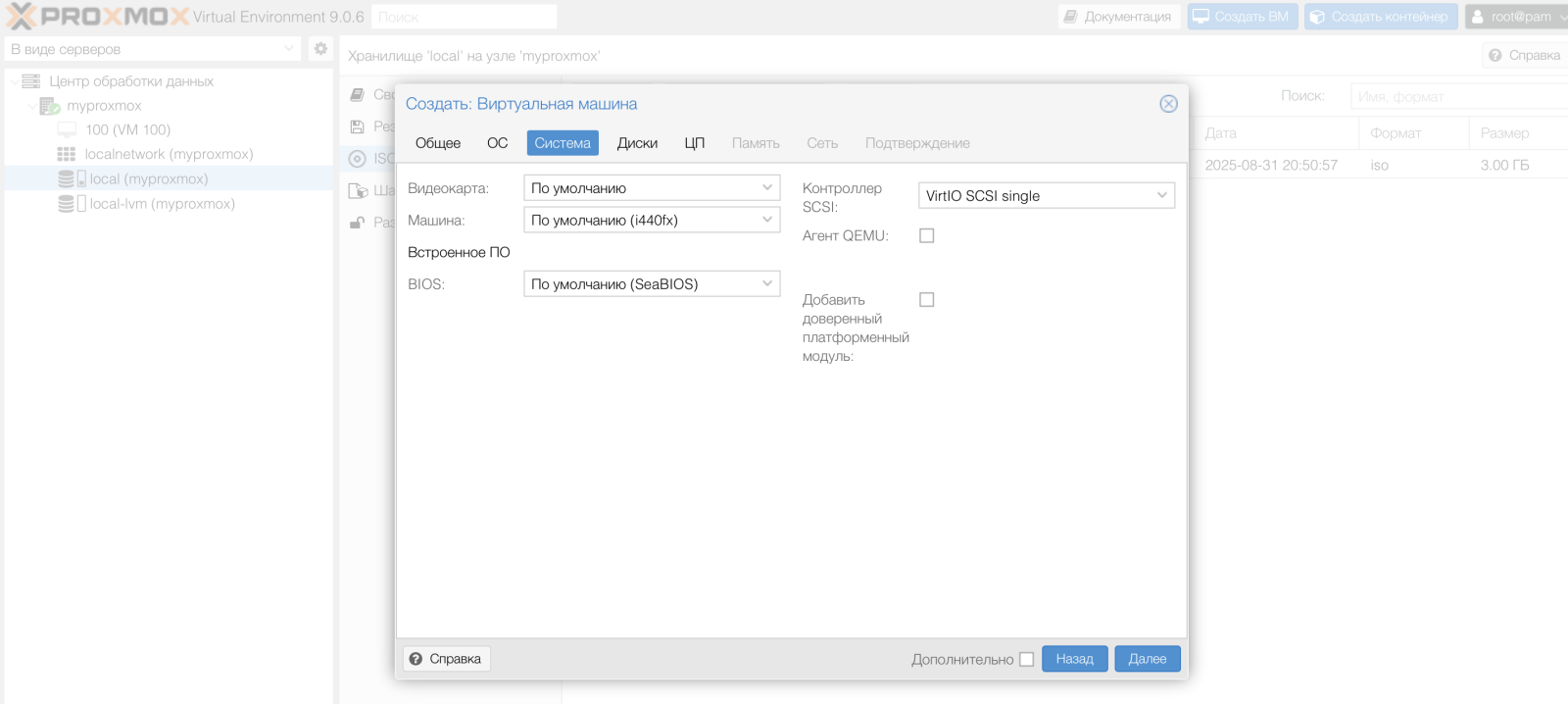
9. В следующем разделе укажите параметры диска. Продолжите, выбрав «Далее».
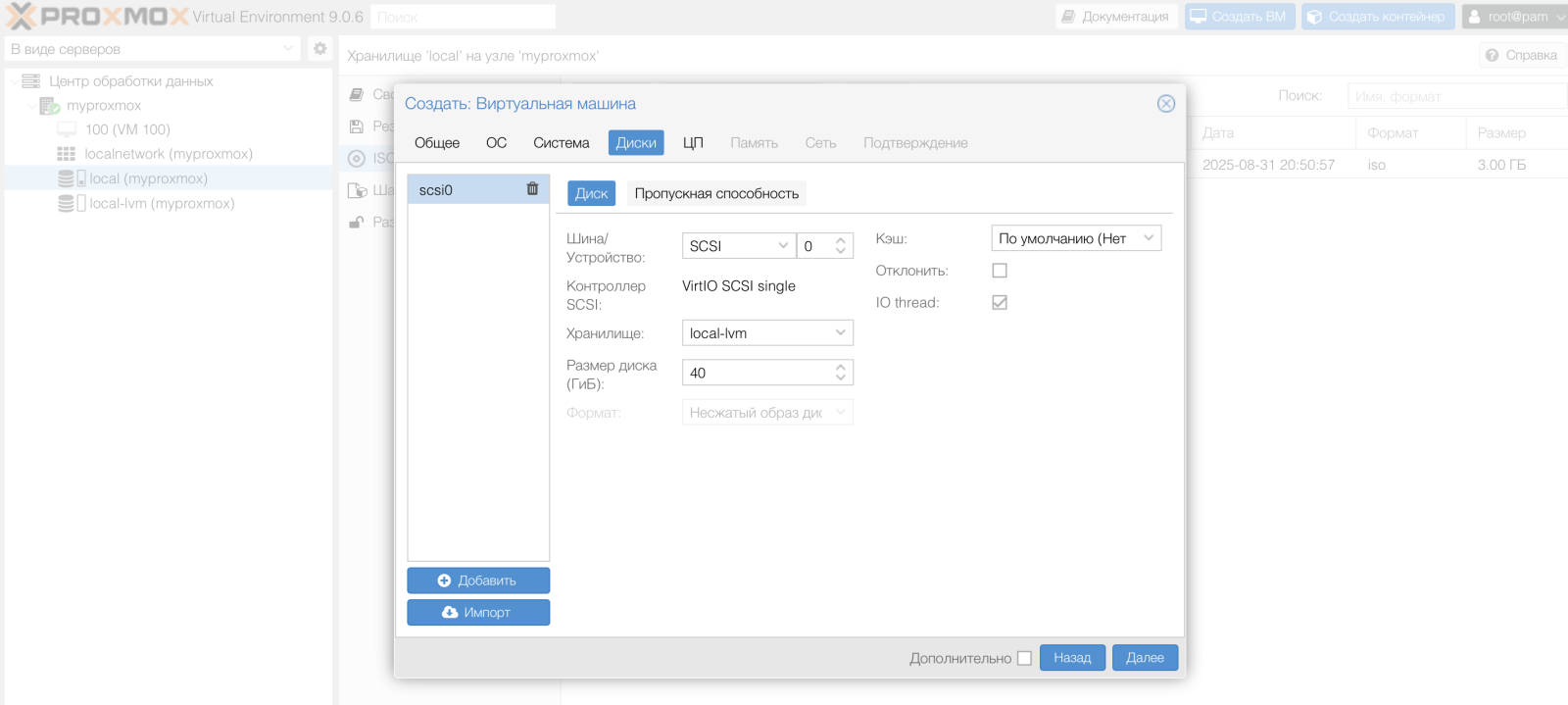
10. В «ЦП» задайте количество процессорных ядер в соответствующем поле. Нажмите «Далее».
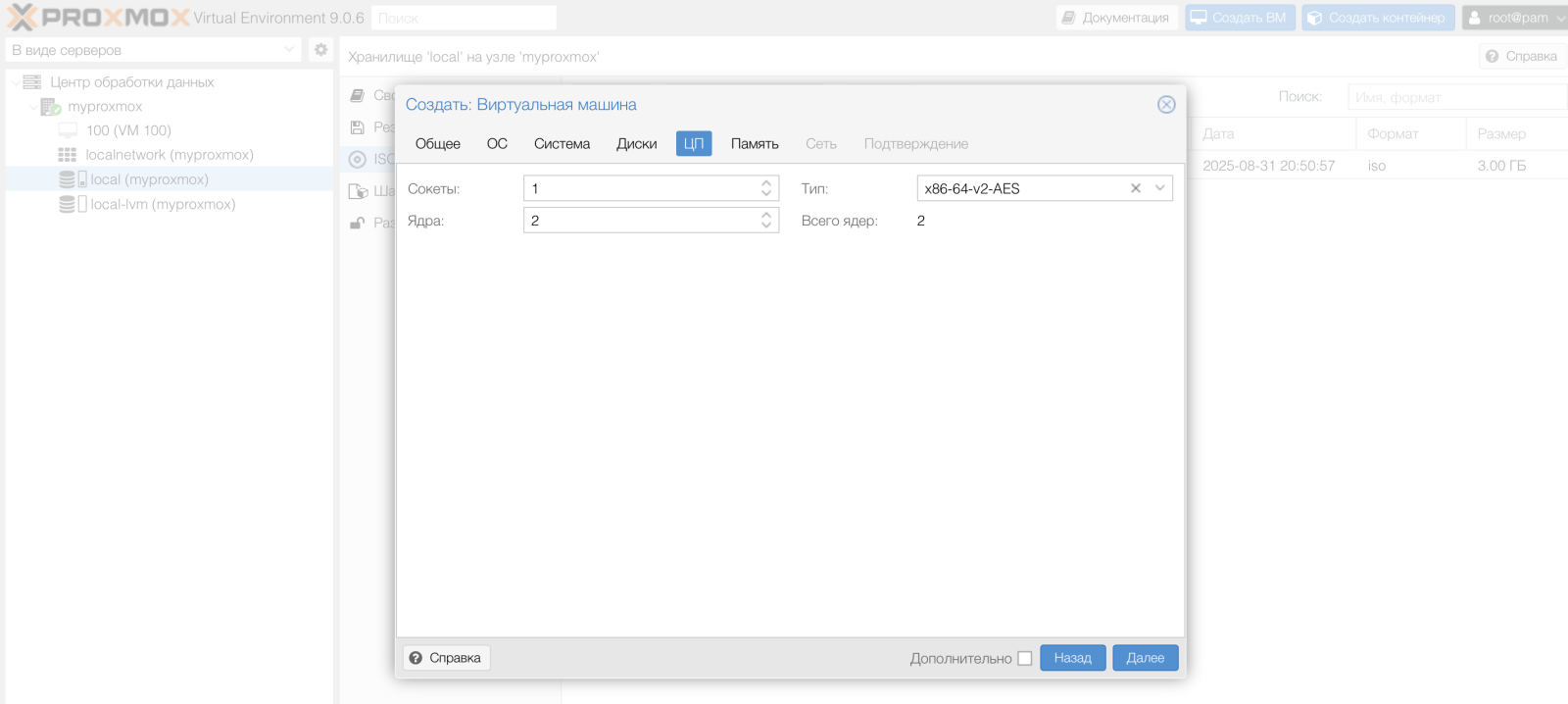
11. В разделе «Память» укажите объем оперативной памяти, который будет выделен виртуальной машине, и нажмите «Далее».
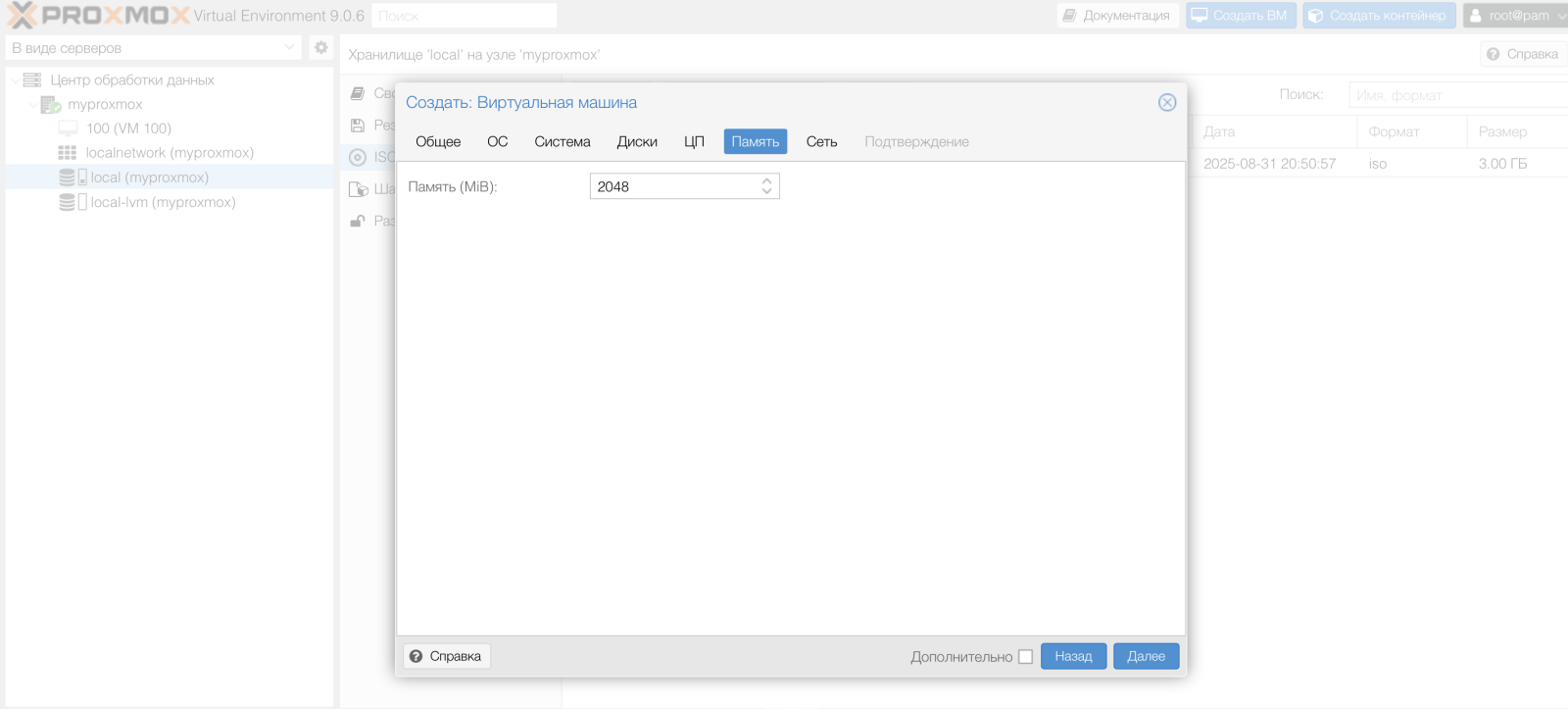
12. В разделе «Сети» можно настроить сетевой интерфейс или оставить настройки по умолчанию. Снова нажмите «Далее».
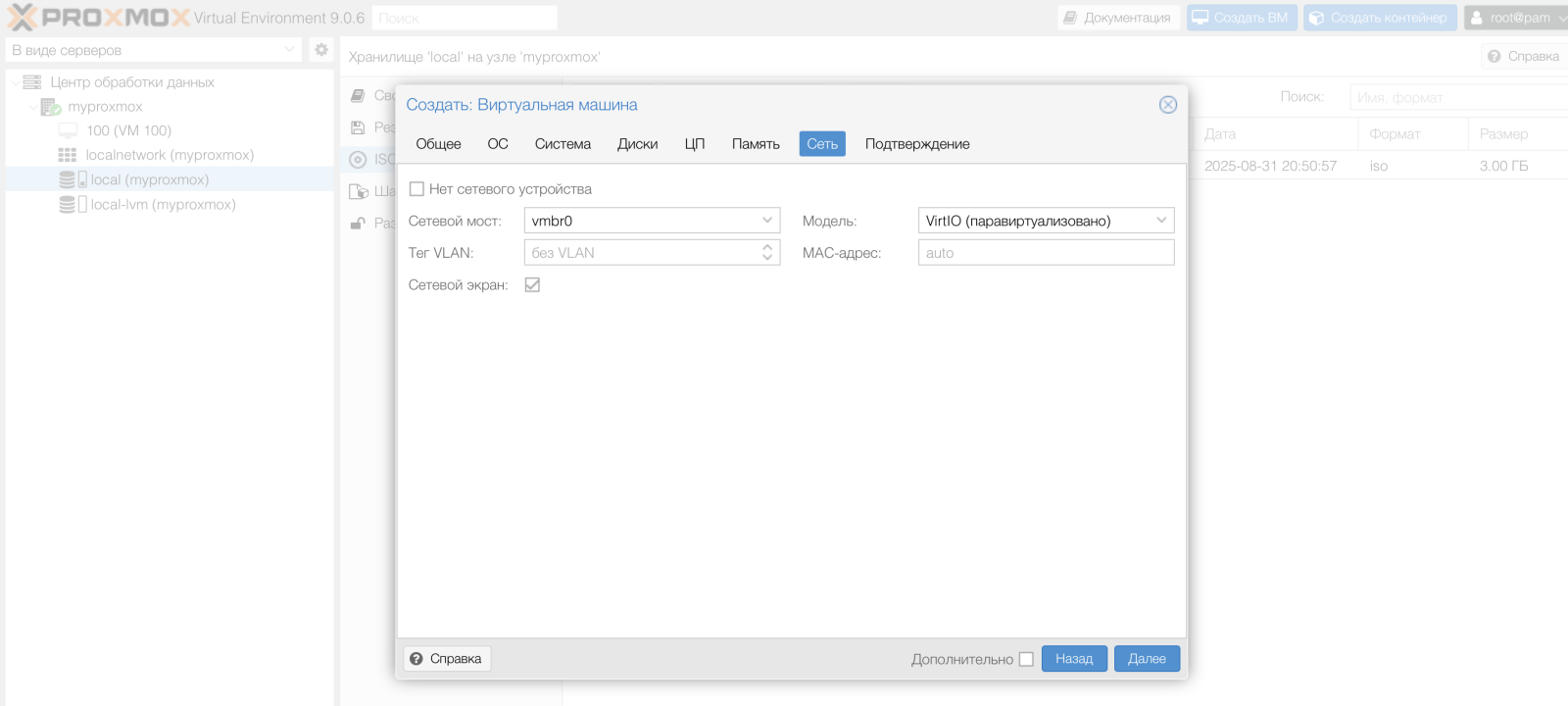
13. На завершающем экране проверьте все параметры. Если хотите, чтобы ВМ запустилась сразу после создания, поставьте галочку напротив «Запуск после создания».
Если все верно, нажмите «Завершить».
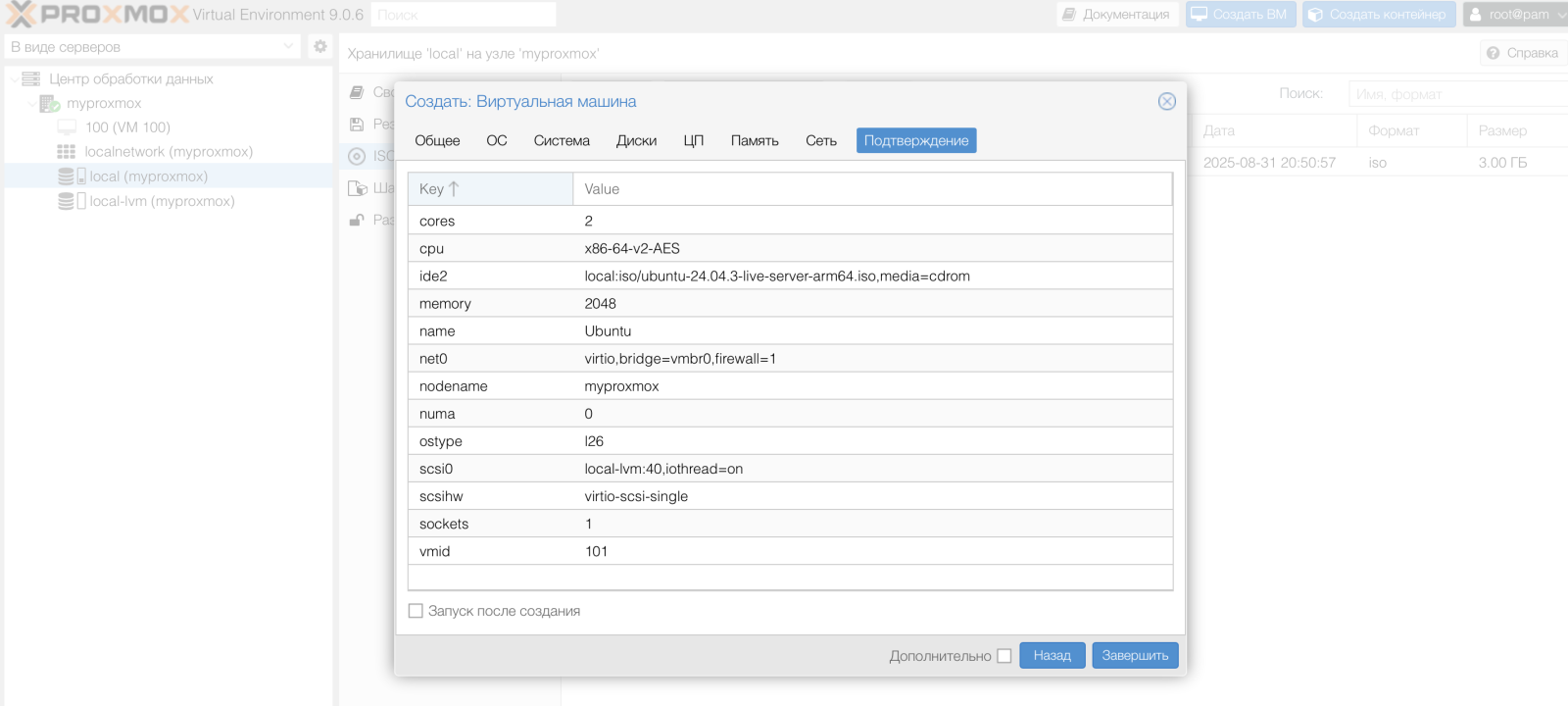
14. В боковой панели появится новая виртуальная машина. Чтобы приступить к установке операционной системы, откройте ее через вкладку «Консоль» и выполните стандартную установку ОС.
Этот процесс можно повторять столько раз, сколько нужно: Proxmox позволяет создавать несколько виртуальных машин с разными операционными системами и гибко управлять их ресурсами.
Управление виртуальными машинами
После того как виртуальная машина создана, все управление ею можно делать прямо из веб-интерфейса Proxmox VE. Здесь есть два основных блока управления: верхняя панель и боковое меню.
Наверху находятся самые нужные кнопки для работы:
- «Запуск» — включает виртуальную машину;
- «Отключить» — выключает ее;
- «Консоль» — открывает экран самой ВМ, где можно продолжить установку ОС или работать внутри;
- «Дополнительно» — дает доступ к расширенным функциям. Здесь же можно удалить ВМ.
- «Справка» — открывает встроенную документацию Proxmox.
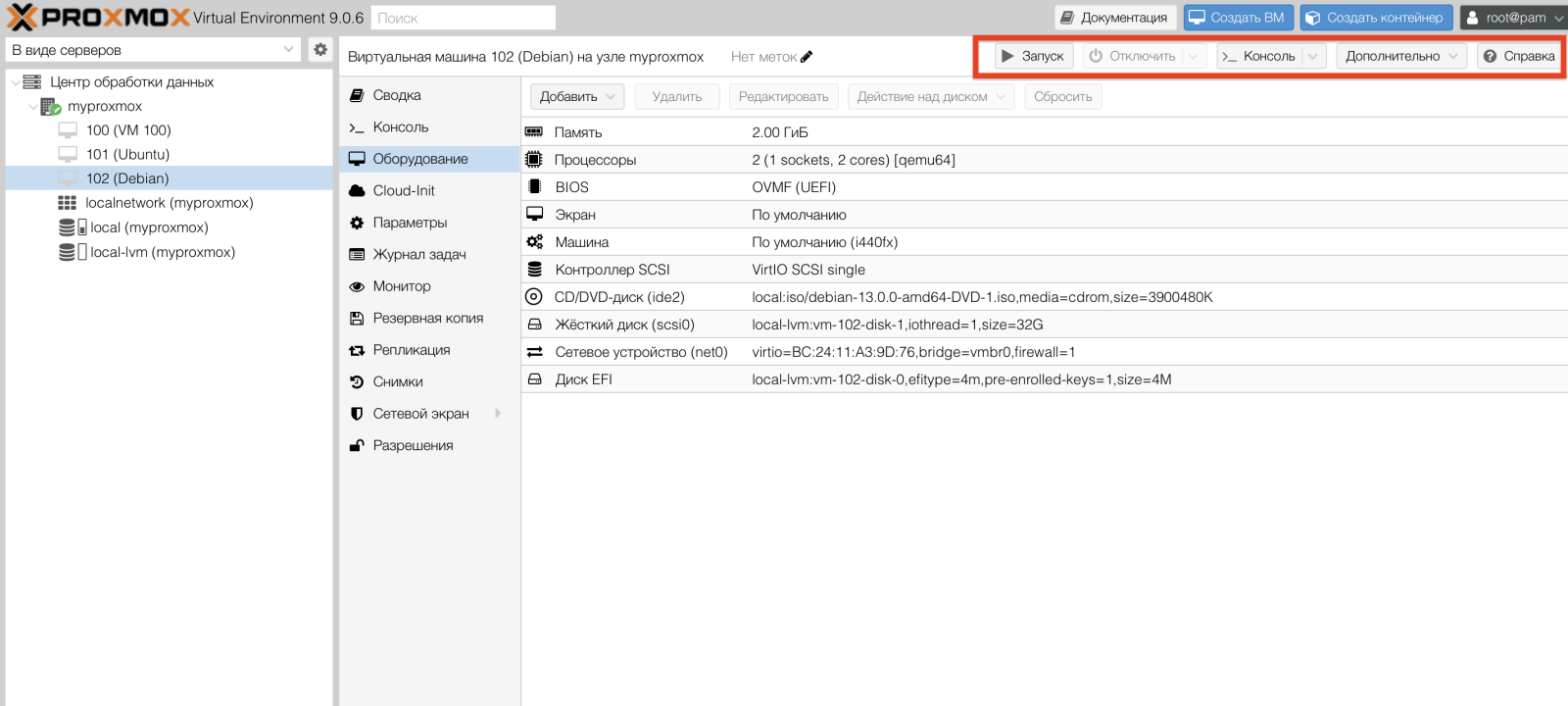
Когда вы выбираете конкретную виртуальную машину в списке слева, справа от него открывается еще одно меню с разделами:
- «Сводка» — показывает общее состояние: загрузку ресурсов, аптайм, текущее состояние ВМ.
- «Консоль» — отдельное окно для подключения к виртуальной машине.
- «Оборудование» — здесь можно добавить или убрать диск, настроить сетевую карту, поменять порядок загрузки и так далее.
- Cloud-Init — используется, если нужно автоматом прописать пароли, ключи SSH или сетевые настройки.
- «Параметры» — название ВМ, описание и прочие мелкие настройки.
- «Журнал задач» — список всех действий и событий, связанных с ВМ.
- «Монитор» — выводит сообщения от системы и самой виртуальной машины.
- «Резервная копия» — создание и восстановление бэкапов.
- «Репликация» — настройка автоматического копирования ВМ на другой сервер, если у вас кластер.
- «Снимки» — сохранение состояния машины и возможность быстро вернуться к нему.
- «Сетевой экран» — настройка правил доступа в сеть для этой ВМ.
- «Разрешения» — управление пользователями, которым можно работать с этой виртуальной машиной.
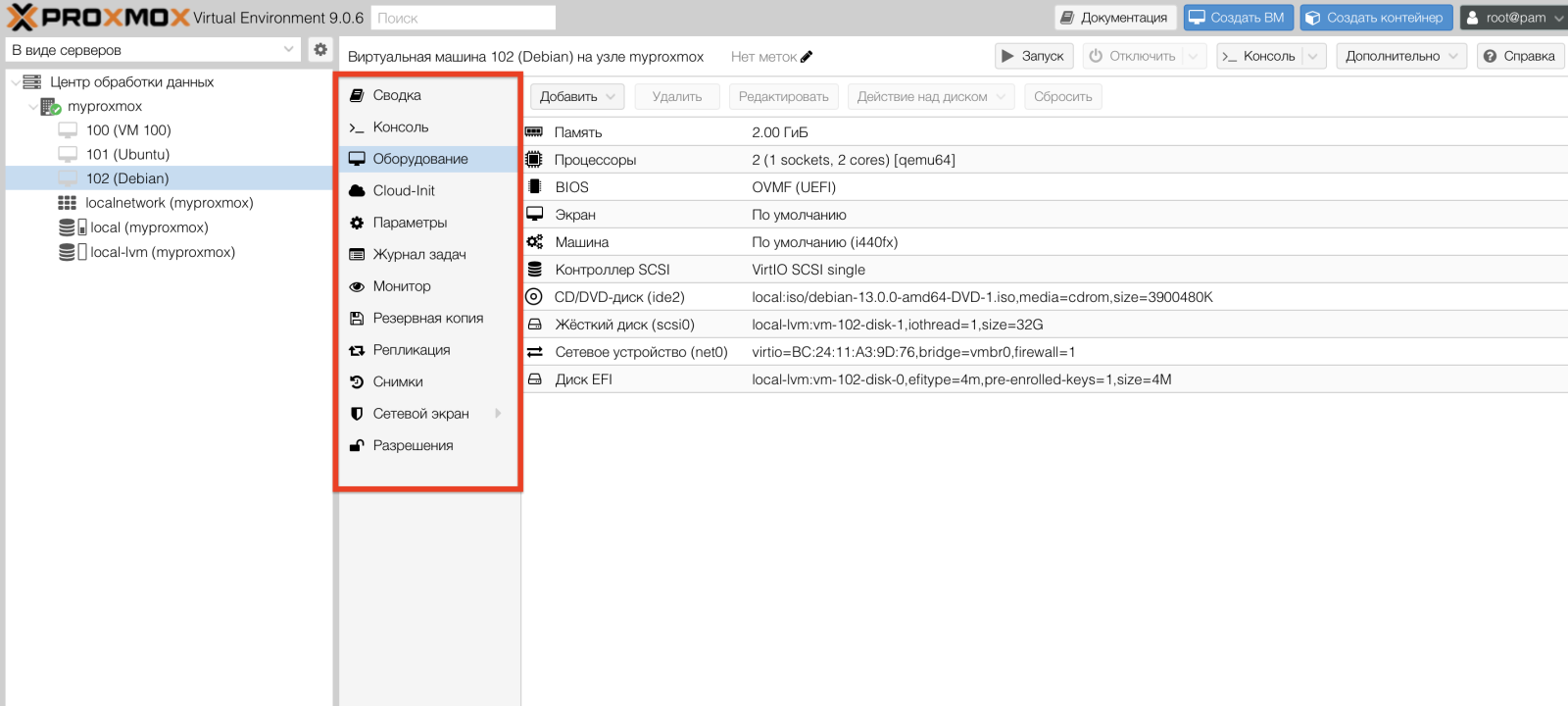
Резервное копирование и восстановление ВМ
В Proxmox VE встроена система резервного копирования, которая позволяет защитить виртуальные машины и контейнеры от потери данных. Бэкапы можно делать вручную или по расписанию, а восстановление занимает всего несколько кликов.
1. Выберите виртуальную машину в боковой панели и откройте раздел «Резервная копия».
2. Кликните «Создать резервную копию сейчас».
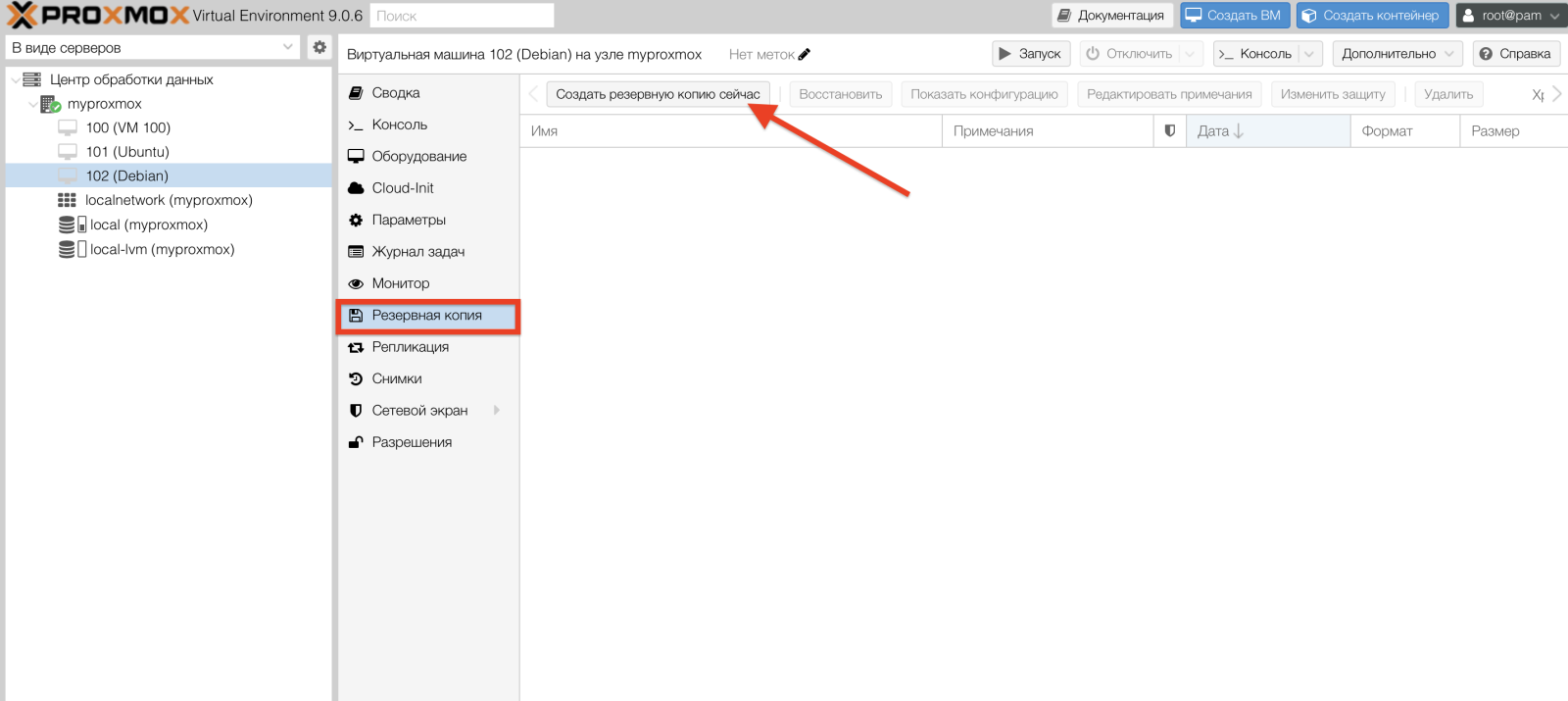
3. Появится окно настроек. Укажите хранилище, в которое хотите сохранить бэкап — например, local.
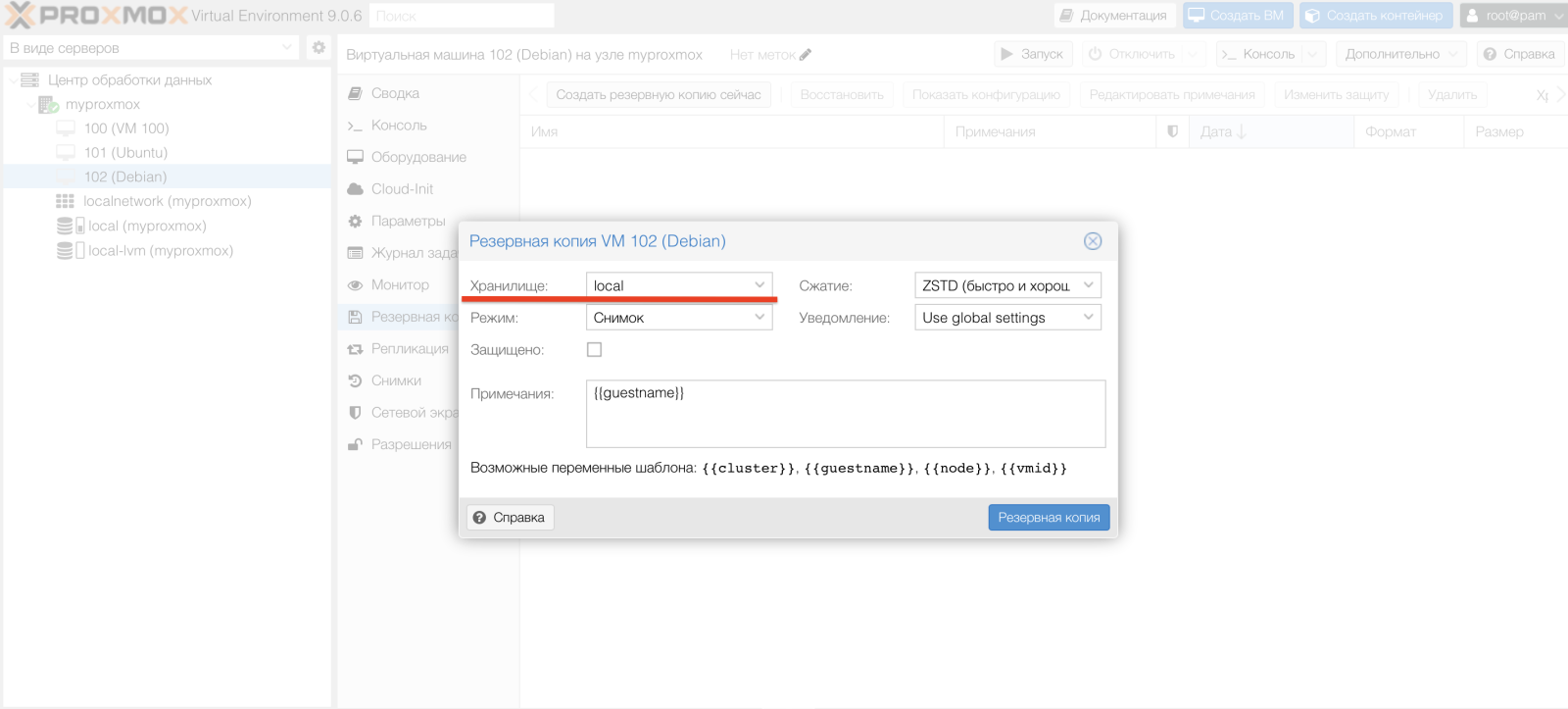
4. Выберите режим копирования:
- «Снимок» — копия делается без остановки ВМ, она продолжает работать.
- «Приостановить» — машина приостанавливается на время бэкапа.
- «Остановка» — ВМ полностью останавливается.
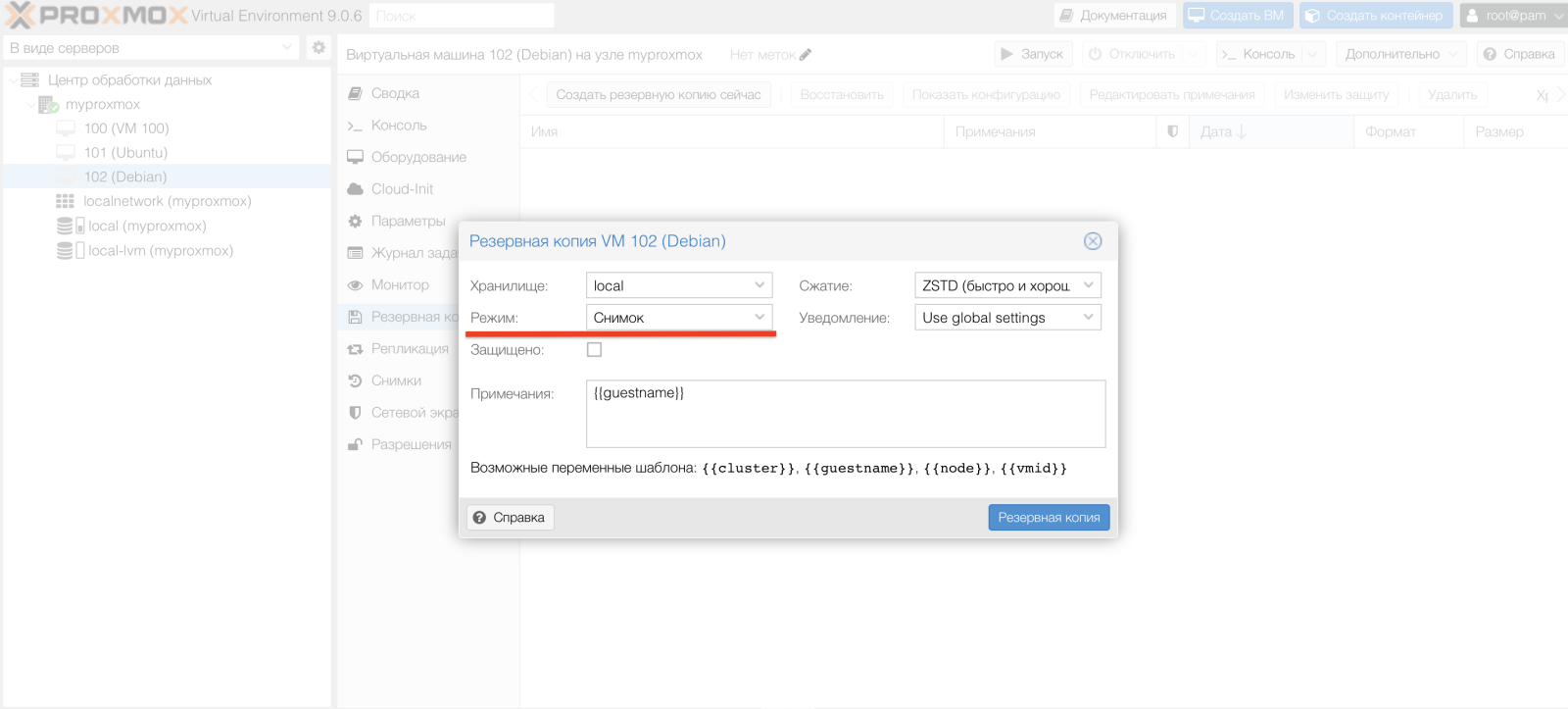
5. Настройте дополнительные параметры: сжатие (ZSTD оптимально по скорости и размеру) и уведомления. Кроме того, можно добавить примечание.
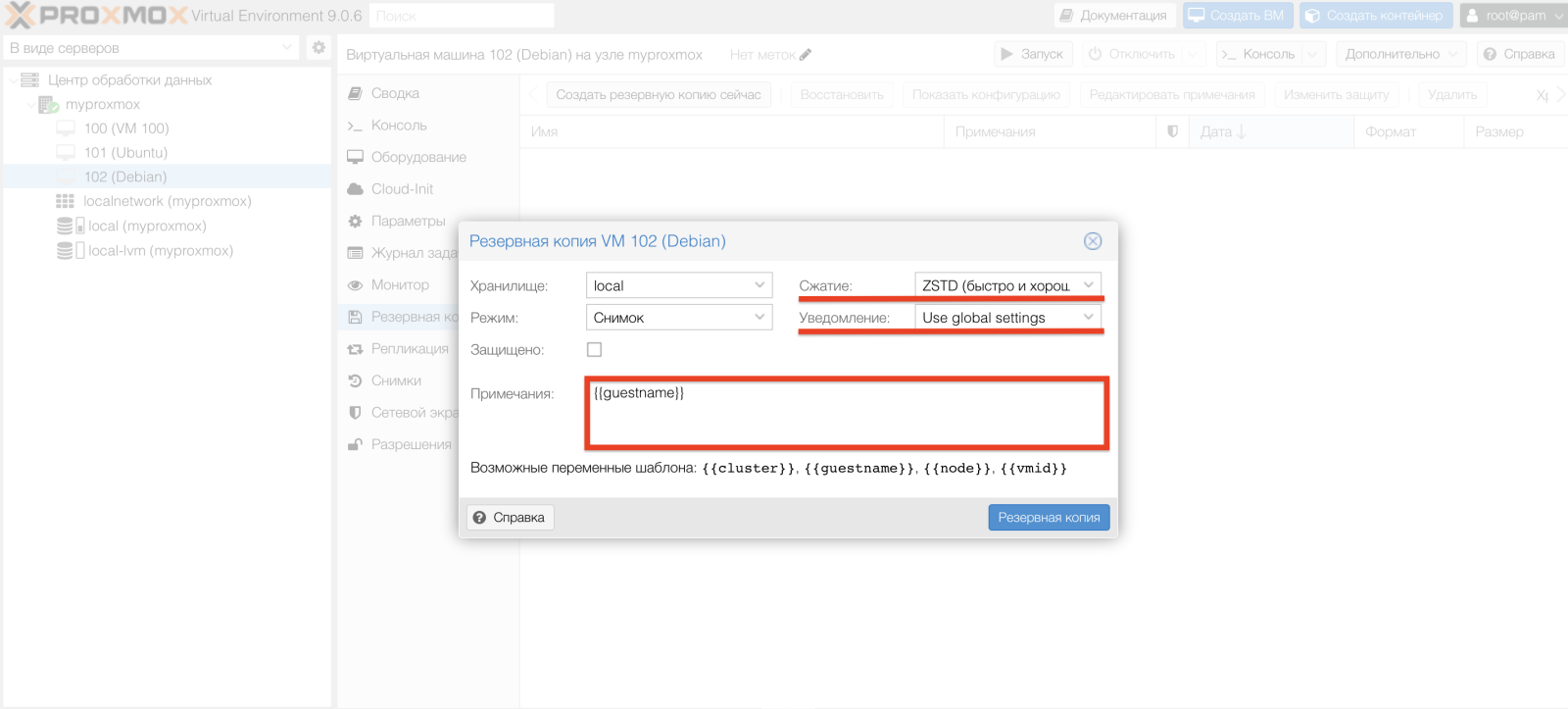
6. Нажмите «Резервная копия» и дождитесь завершения процесса. Готовый бэкап появится в списке.
Восстановление выполняется в том же разделе. Нужно выбрать сохраненную копию, нажать «Восстановить», указать узел для развертывания и при необходимости отметить замену существующей ВМ. После подтверждения система автоматически восстановит виртуальную машину из бэкапа и добавит ее в список доступных.
Автоматическое резервное копирование ВМ
1. Перейдите в «Центр обработки данных». Откройте вкладку «Резервная копия» и кликните «Добавить».
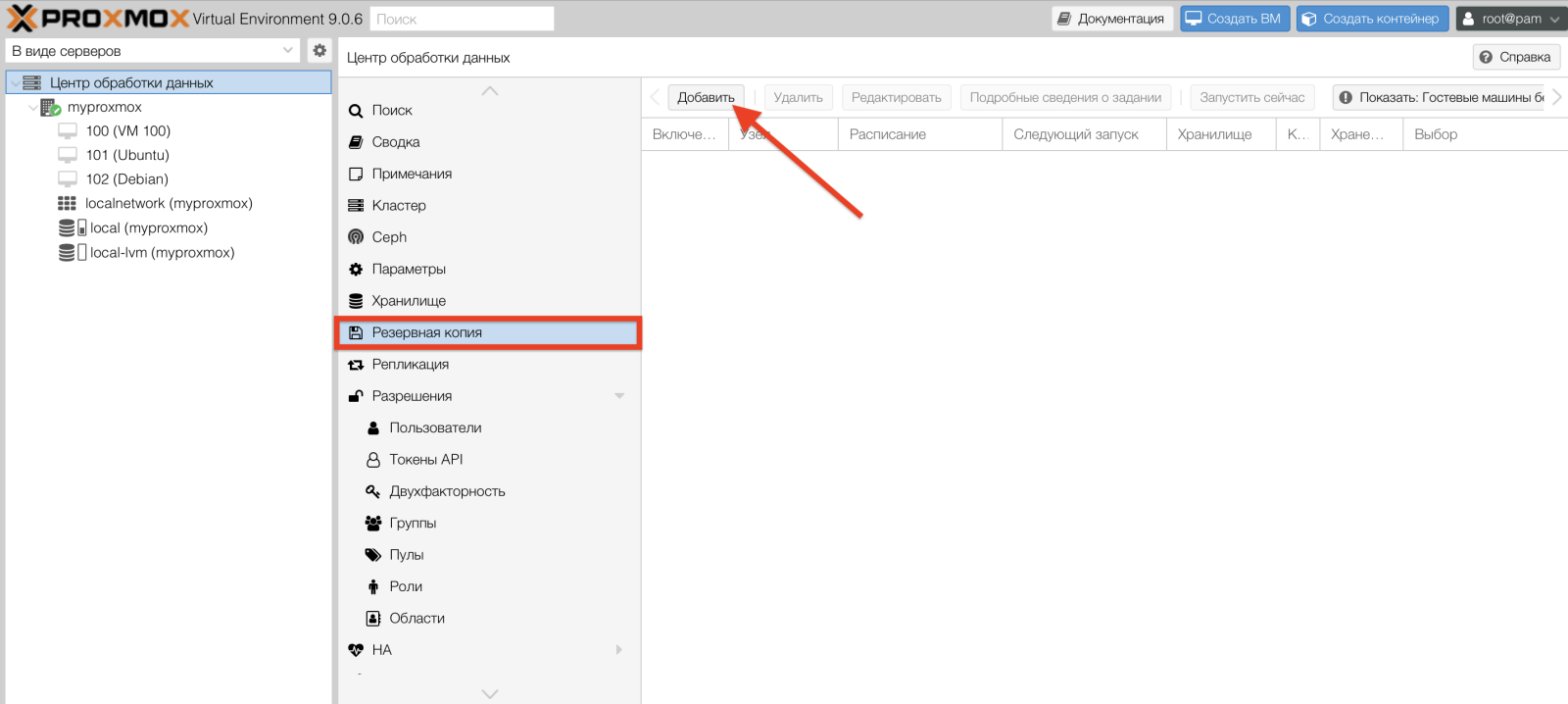
2. В открывшемся окне задайте параметры:
- какие ВМ или контейнеры нужно включить в бэкап;
- хранилище, куда будут сохраняться копии;
- режим («Снимок», «Приостановить» или «Остановка»);
- расписание (например, ежедневно в 21:00).
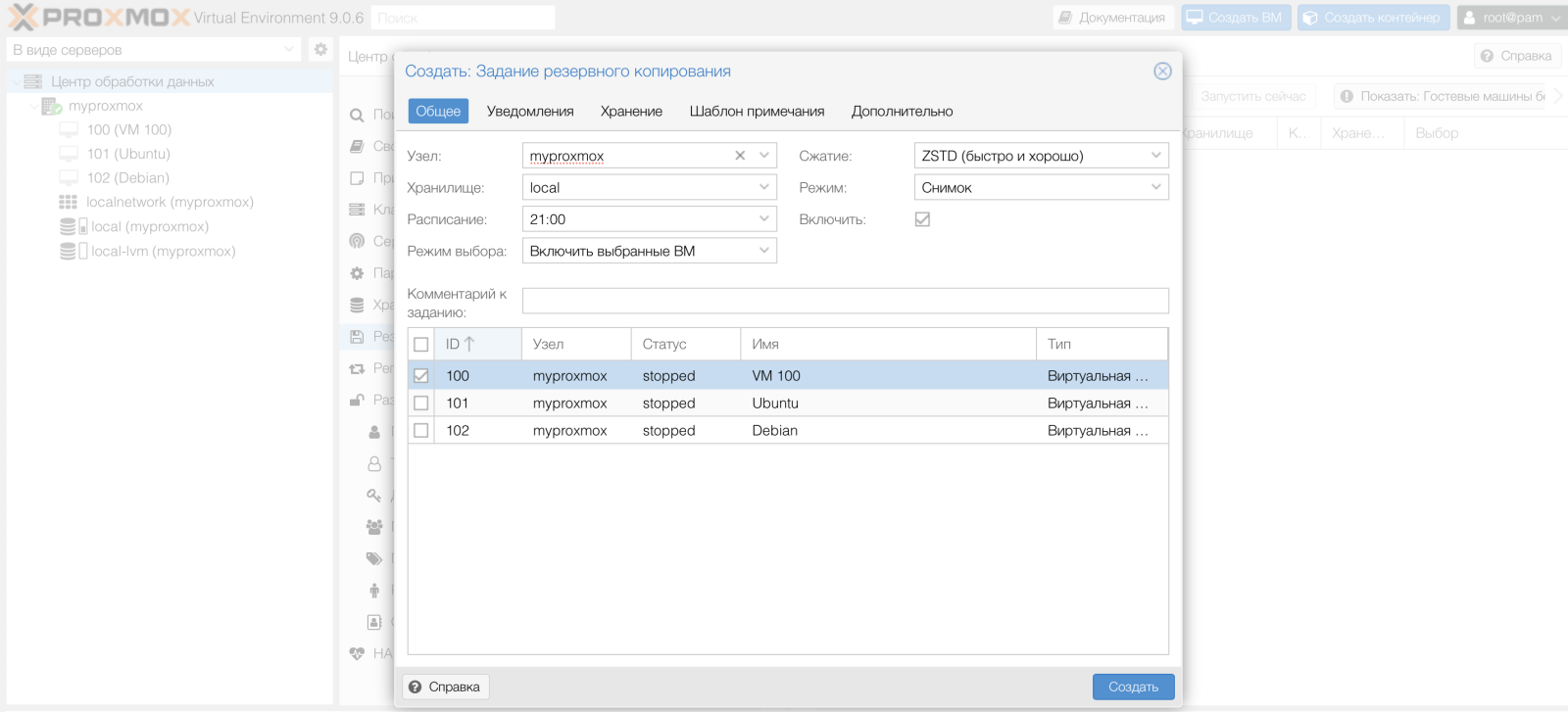
3. В остальных вкладках можно настроить еще несколько полезных параметров:
- «Уведомления» — отправка писем о результатах выполнения задачи.
- «Хранение» — сколько бэкапов сохранять. Можно отметить «Хранить все резервные копии».
- «Шаблон примечания» — позволяет задать, как будет подписываться каждая копия (например, добавлять дату или имя узла).
- «Дополнительно» — можно ограничить скорость бэкапа, настроить число потоков для сжатия, задать процессы ввода-вывода, включить буферизацию и выбрать поведение при пропущенных заданиях.
4. Сохраните задачу. С этого момента резервное копирование будет автоматически выполняться по указанному графику.
Настройка дисков
Для эффективной работы виртуальных машин и резервного копирования в Proxmox важно правильно организовать хранилище. Рекомендуется выделять отдельный диск или область под данные ВМ и хранить бэкапы отдельно от системы. Это позволит быстро восстановиться даже в случае серьезного сбоя оборудования.
Рассмотрим пример с сервером, где установлен Proxmox на диск /dev/sda, а второй диск /dev/sdb свободен и будет использоваться для хранения виртуальных машин:
1. Откройте командную оболочку.
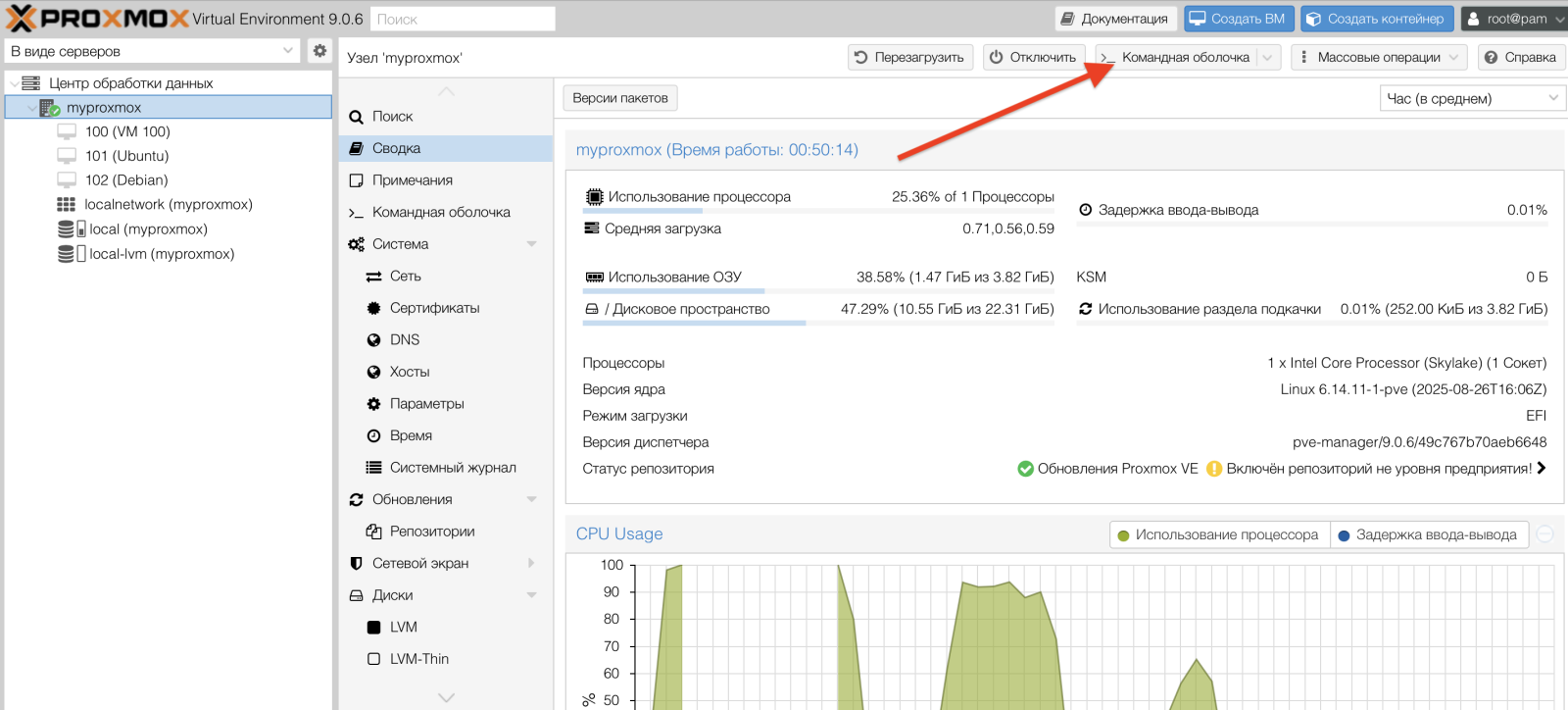
2. Создайте новый раздел на втором диске:
fdisk /dev/sdb
Нажмите n и Enter:
- Тип раздела можно оставить по умолчанию (Primary).
- Номер раздела (обычно 1) — Enter.
- Первый сектор — Enter (по умолчанию).
- Последний сектор — Enter (по умолчанию, чтобы занять весь диск).
3. Нажмите w и Enter — чтобы сохранить изменения. После этого у вас появится новый раздел: /dev/sdb1.
4. Отформатируйте раздел в ext4:
mkfs.ext4 /dev/sdb1
5. Создайте каталог для монтирования раздела:
mkdir /mnt/storage
6. Подключите новый раздел при загрузке системы. Для этого откройте файл настроек:
nano /etc/fstab
7. Добавьте в конец строку:
/dev/sdb1 /mnt/storage ext4 defaults 0 0
8. Сохраните изменения (CTRL+X → Y → Enter).
9. Перезагрузите сервер для применения настроек:
shutdown -r now
10. После перезагрузки проверьте, смонтировался ли новый раздел:
df -H
В выводе должно появиться, что /dev/sdb1 подключен к каталогу /mnt/storage.
Настройка сети
По умолчанию Proxmox использует мостовую схему, при которой хост и виртуальные машины находятся в одной сети. Но если нужно изолировать ВМ и при этом дать им доступ в интернет, можно включить режим NAT (Network Address Translation).
1. Откройте файл конфигурации интерфейсов:
nano /etc/network/interfaces
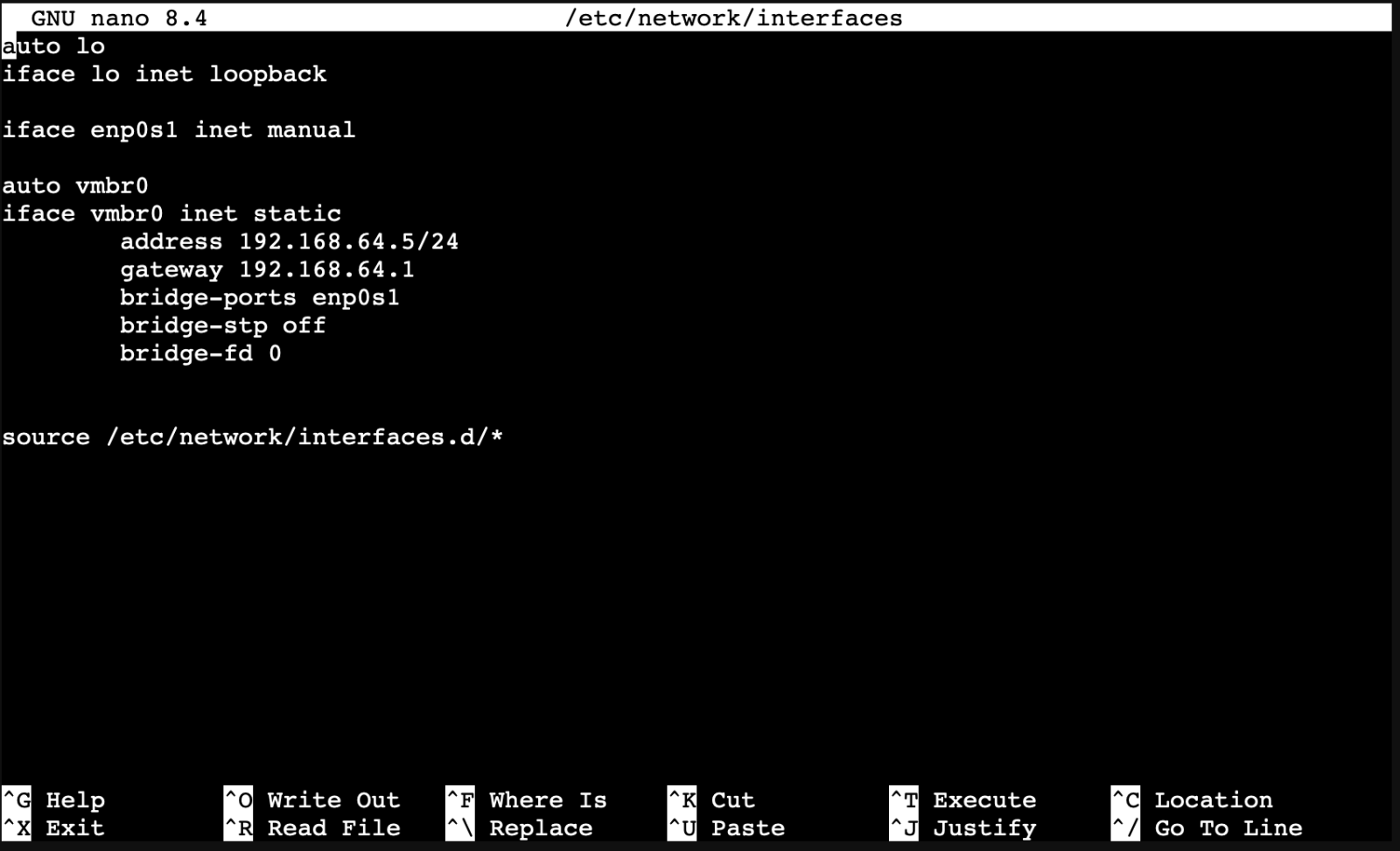
2. В файле по умолчанию указывается мост vmbr0. Настройте его так, чтобы хост использовал белый адрес, а виртуальные машины — отдельную подсеть:
iface lo inet loopback
iface vmbr0 inet static
address 192.168.64.5/24
gateway 192.168.64.1
bridge-ports enp0s1
bridge-stp off
bridge-fd 0
post-up echo 1 > /proc/sys/net/ipv4/ip_forward
post-up iptables -t nat -A POSTROUTING -s '192.168.100.0/24' -o vmbr0 -j MASQUERADE
post-down iptables -t nat -D POSTROUTING -s '192.168.100.0/24' -o vmbr0 -j MASQUERADE
auto lo
iface lo inet loopback
iface enp0s1 inet manual
auto vmbr0
iface vmbr0 inet static
address 192.168.64.5/24
gateway 192.168.64.1
bridge-ports enp0s1
bridge-stp off
bridge-fd 0
post-up echo 1 > /proc/sys/net/ipv4/ip_forward
post-up iptables -t nat -A POSTROUTING -s '192.168.100.0/24' -o vmbr0 -j MASQUERADE
post-down iptables -t nat -D POSTROUTING -s '192.168.100.0/24' -o vmbr0 -j MASQUERADE
source /etc/network/interfaces.d/*
В этом примере хост Proxmox получает IP-адрес 192.168.64.5 в сети 192.168.64.0/24. Шлюзом выступает 192.168.64.1. Виртуальные машины будут находиться в отдельной подсети 192.168.100.0/24 и выходить в интернет через NAT.
Важно! Пример можно и нужно адаптировать под свою систему:
- enp0s1 замените на имя вашего сетевого интерфейса;
- 192.168.64.5/24 замените на IP-адрес хоста Proxmox и маску вашей сети;
- 192.168.64.1 замените на реальный шлюз в вашей сети;
- 192.168.100.0/24 замените на любую приватную подсеть для ВМ.
Сохраните изменения (CTRL+X → Y → Enter) и перезапустите сетевую службу:
systemctl restart networking
Как использовать Proxmox VE в бизнесе
Proxmox VE можно рассматривать как универсальный инструмент для бизнеса любого масштаба. Его главное преимущество в том, что он позволяет максимально эффективно использовать ресурсы серверов, объединяя виртуальные машины и контейнеры в единую управляемую среду.
В малом бизнесе Proxmox помогает сэкономить: можно развернуть на одном физическом сервере сразу несколько сервисов — бухгалтерию, CRM, почтовый сервер или корпоративный сайт. Каждое приложение запускается не на отдельном компьютере, а в собственной виртуальной среде. Администратор управляет ими через удобный веб-интерфейс.
Для средних и крупных компаний Proxmox VE интересен возможностью строить отказоустойчивые кластеры. Если один сервер выходит из строя, виртуальные машины автоматически переносятся на другой узел, и работа бизнес-приложений не прерывается. В сочетании с Ceph или ZFS можно организовать надежное хранилище с высокой скоростью доступа к данным, что актуально для баз данных, CRM-систем и сервисов с большой нагрузкой.
Proxmox также хорошо вписывается в стратегию развития DevOps. С помощью API и инструментов автоматизации администраторы могут интегрировать виртуализацию в CI/CD-процессы, быстро разворачивать тестовые окружения или масштабировать инфраструктуру под новые проекты. При этом все управление сосредоточено в одном веб-интерфейсе.
Таким образом, Proxmox VE дает бизнесу возможность построить гибкую и отказоустойчивую ИТ-инфраструктуру с минимальными затратами, сохранив при этом полный контроль над данными и независимость от закрытых лицензированных решений.